Bitrix правила обработки адресов
Обработка адресов (UrlRewrite) применяется для того, чтобы скрипт мог отвечать не только по своему физическому, но и по любому другому указаному адресу. Например, можно задать настройки обработки адресов, чтобы скрипт в файле /folder/index.php , отвечающий по адресу
отвечал также по адресу
Адрес, по которому будет отвечать скрипт, не должен физически существовать на сервере. Если такой адрес физически существует, то будет вызван скрипт по этому адресу. Система обработки адресов запущена в этом случае не будет.
Правила обработки
Правила обработки адресов настраиваются отдельно для каждого сайта и хранятся в корне сайта в файле urlrewrite.php . Файл содержит массив $arUrlRewrite , каждая запись которого является правилом обработки адреса. Файл urlrewrite.php имеет следующий вид:
Каждое правило должно содержать уникальное в рамках сайта условие выполнения правила. Условие выполнения записывается в ключ CONDITION массива и является шаблоном регулярного выражения.
указывает, что данное правило должно применяться для всех адресов, которые начинаются с подстрок вида:
Правило может содержать адрес физически существующего скрипта, который будет подключен при выполнении условия. Этот адрес записывается в ключ PATH . Например, если в системе обработки адресов зарегистрировано правило:
и пользователь запросил URL
которого физически не существует, то система обработки адресов подключит скрипт:
Правило может содержать строку замены, которая записывается в ключ RULE . Если строка замены установлена, то адрес реально существующего подключаемого скрипта формируется заменой регулярным выражением условия выполнения (шаблона выражения) на конкатенацию физического пути (ключ PATH ) и строки замены (ключ RULE ). Например, если в системе обработки адресов зарегистрировано правило:
и пользователем запрошена страница:
то для формирования адреса скрипта, который будет подключен, выполнится код:
и будет подключен скрипт:
Правило может содержать имя компонента, который создал это правило. Это имя записывается в ключ ID . При автоматическом пересоздании файла правил urlrewrite.php с помощью средств административной части сайта пересоздаются только правила, у которых заполнен ключ ID .
Это имя записывается в ключ ID . При автоматическом пересоздании файла правил urlrewrite.php с помощью средств административной части сайта пересоздаются только правила, у которых заполнен ключ ID .
Подключение системы обработки адресов
Перед началом использования система обработки адресов должна быть подключена на сайте. Для этого необходимо:
- если на веб-сервере настроена обработка ошибки 404 (например, для Apache установлена директива ErrorDocument 404 /404.php ), то надо изменить файл 404.php в корне сервера, вставив в самое начало:
- если для Apache используеся модуль mod_rewrite , то в .htaccess надо указать:
Правила обработки адресов настраиваются отдельно для каждого сайта и хранятся в корне сайта в файле urlrewrite.php. Файл содержит массив $arUrlRewrite, каждая запись которого является правилом обработки адреса. Файл urlrewrite.php имеет следующий вид:
Работая над одним сайтом на битрикс, столкнулся с тем, что запрос к несуществующим страницам отдаёт код 200, вместо положенного кода 404 об ошибке. В битриксе есть полезная кнопка «Пересоздание», которая стирает и заново строит файл urlrewrite. Но может не отработать, если ресурсы вашего сервера ограничены. Тогда вы получите ошибку Timeout у nginx, и надо как-то или увеличить время ожидания ответа, или улучшить русурсы сервера.
В битриксе есть полезная кнопка «Пересоздание», которая стирает и заново строит файл urlrewrite. Но может не отработать, если ресурсы вашего сервера ограничены. Тогда вы получите ошибку Timeout у nginx, и надо как-то или увеличить время ожидания ответа, или улучшить русурсы сервера.
almix
Разработчик Loco, автор статей по веб-разработке на Yii, CodeIgniter, MODx и прочих инструментах. Создатель Team Sense.
Понятие обработки адресов
Обработка адресов (UrlRewrite) применяется для того, чтобы скрипт мог отвечать не только по своему физическому, но и по любому другому указаному адресу. Например, можно задать настройки обработки адресов, чтобы скрипт в файле /fld/c.php, отвечающий по адресуотвечал также по адресу
Адрес, по которому будет отвечать скрипт, не должен физически существовать на сервере. Если такой адрес физически существует, то будет вызван скрипт по этому адресу. Система обработки адресов запущена в этом случае не будет.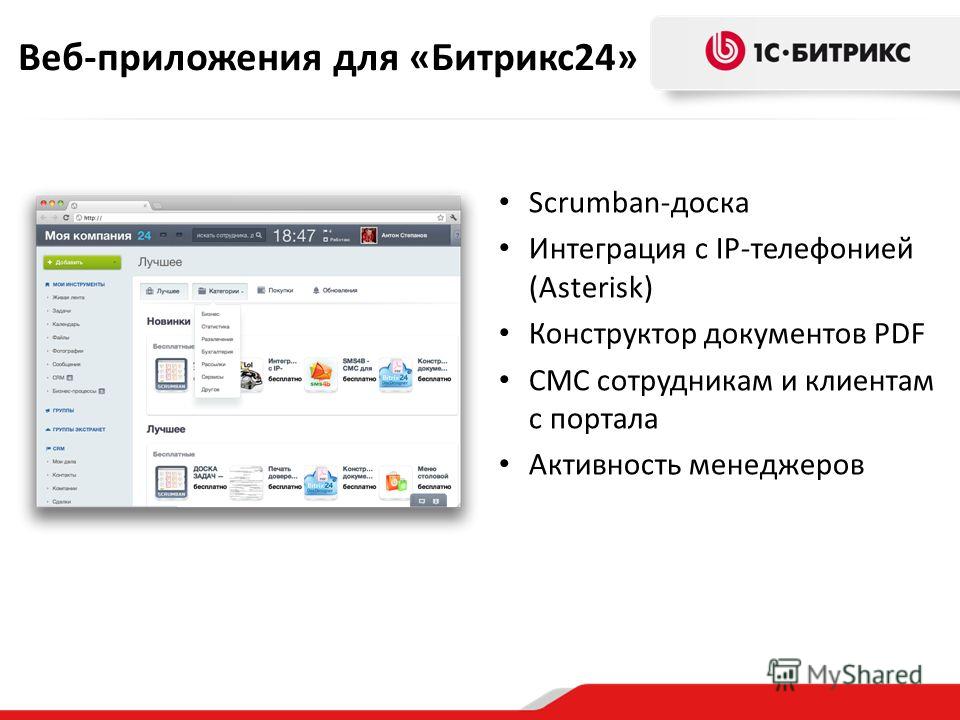
Правила обработки
Правила обработки адресов настраиваются отдельно для каждого сайта и хранятся в корне сайта в файле urlrewrite.php. Файл содержит массив $arUrlRewrite, каждая запись которого является правилом обработки адреса. Файл urlrewrite.php имеет следующий вид:
Каждое правило должно содержать уникальное в рамках сайта условие выполнения правила. Условие выполнения записывается в ключ «
указывает, что данное правило должно применяться для всех адресов, которые начинаются с подстрок вида:
Правило может содержать адрес физически существующего скрипта, который будет подключен при выполнении условия. Этот адрес записывается в ключ «PATH«. Например, если в системе обработки адресов зарегистрировано правило:
и пользователь запросил страницу:
которая физически не существует, то система обработки адресов подключит скрипт:
Правило может содержать правило замены, которое записывается в ключ «RULE«.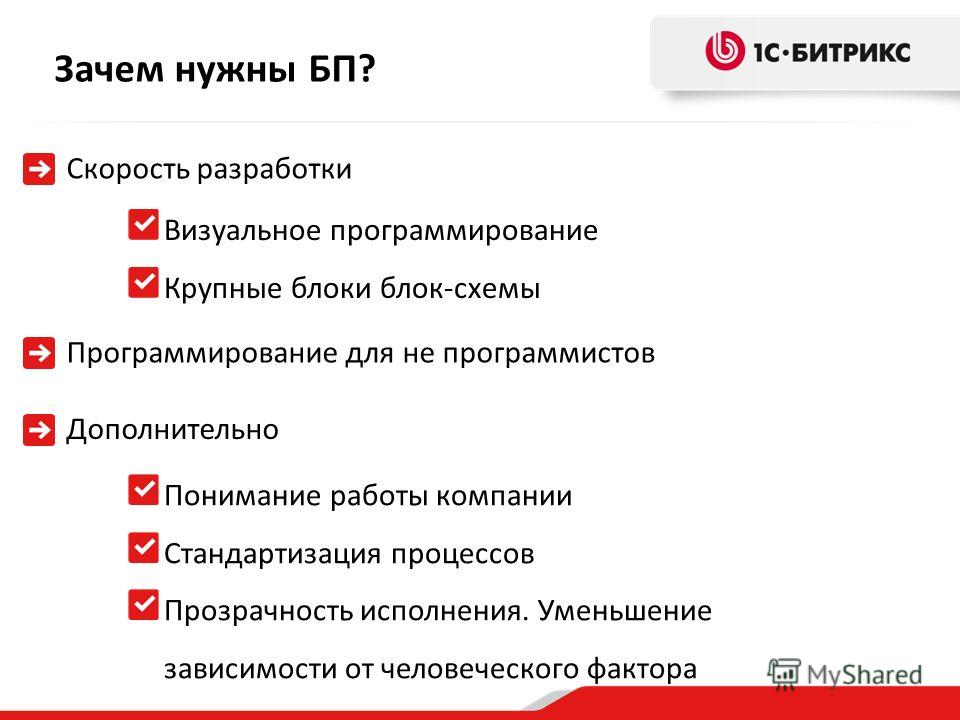 Если правило замены установлено, то адрес реально существующего подключаемого скрипта формируется заменой регулярным варажением условия выполнения (шаблона выражения) на конкатенацию физического пути (ключ «PATH«) и правила замены (ключ « RULE«). Например, если в системе обработки адресов зарегистрировано правило:
Если правило замены установлено, то адрес реально существующего подключаемого скрипта формируется заменой регулярным варажением условия выполнения (шаблона выражения) на конкатенацию физического пути (ключ «PATH«) и правила замены (ключ « RULE«). Например, если в системе обработки адресов зарегистрировано правило:
и пользователем запрошена страница:
то для формирования адреса скрипта, который будет подключен, выполнится код:
и будет подключен скрипт:
Если в системе обработки адресов зарегистрировано правило:
и пользователем запрошена страница:
то для формирования адреса скрипта, который будет подключен, выполнится код:
и будет подключен скрипт:
Правило может содержать имя компонента, который создал это правило. Это имя записывается в ключ «ID«. При автоматическом пересоздании файла правил urlrewrite.php с помощью средств административной части сайта пересоздаются только правила, у которых заполнен ключ «ID«. Эти правила пересоздаются на основании анализа физических файлов в папке сайта. Правила с пустым ключом «ID» при автоматическом пересоздании файла правил не изменяются.
Эти правила пересоздаются на основании анализа физических файлов в папке сайта. Правила с пустым ключом «ID» при автоматическом пересоздании файла правил не изменяются.
Подключение системы обработки адресов
Перед началом использования система обработки адресов должна быть подключена на сайте. Для этого необходимо:
- если у вас на веб-сервере настроена обработка ошибки 404 (например, для Apache установлена директива ErrorDocument 404 /404.php ), то вы должны изменить файл /404.php, вставив в самое начало файла команду:
- если вы для Apache используете модуль mod_rewrite, то в его настройках вы можете указать (например, в файле .htaccess):
Поддержка компонентов 2.0
При добавлении на страницу компонента с поддержкой ЧПУ («человеко-понятный URL«) (если файл сохраняется с помощью API), автоматически создаётся правило обработки адреса. Если страница создаётся не с помощью API, а, например, записывается через FTP, то необходимо выполнить пересоздание правил (кнопка на панели инструментов на странице настройки правил обработки адресов).
Поддержка ЧПУ включается в компоненте с помощью предопределённого входного параметра SEF_MODE. При этом в предопределённом входном параметре SEF_FOLDER устанавливается папка, в которой работает компонент. Папка может быть виртуальной (т.е. физически может не существовать). При сохранении страницы с размещённым на ней компонентом, переключенным в режим ЧПУ (параметр SEF_MODE равен Y), через стандартный интерфейс правило обработки адресов создаётся следующим образом: в ключ условия применения шаблона («CONDITION«) записывается регулярное выражение, полученое из папки в параметре SEF_FOLDER, в ключ «ID» записывается имя компонента, в ключ пути («PATH«) записывается физический адрес страницы.
Например, пусть компонент «bitrix:catalog» размещён на странице /fld/c.php и его подключение выглядит следующим образом:
Тогда при сохранении страницы /fld/c.php в системе обработки адресов добавится запись:
Таким образом, при запросе адресов, начинающихся со строки /mycatalog/, будет подключаться скрипт /fld/c. php. В этом скрипте запрошеный адрес может быть проанализирован и выполнены требуемые действия.
php. В этом скрипте запрошеный адрес может быть проанализирован и выполнены требуемые действия.
См. также
- ЧПУ в курсе Администратор Базовый.
- Настройка ЧПУ в курсе Разработчик Bitrix Framework.
- Работа комплексного компонента в SEF режиме в курсе Разработчик Bitrix Framework.
Пользовательские комментарии
Мы будем рады, если разработчики добавят свои комментарии по практическому использованию методов системы.
Для этого нужно всего лишь авторизоваться на сайте
Но помните, что Пользовательские комментарии, несмотря на модерацию, не являются официальной документацией. Ответственность за их использование несет сам пользователь.
Также Пользовательские комментарии не являются местом для обсуждения функционала. По подобным вопросам обращайтесь на форумы.
Иногда важно помнить, что проверки на «более точное соответсвие» нет, и правила проверяются в том порядке, как они записаны в файле urlrewrite. php. Например, если два правила записаны так:
php. Например, если два правила записаны так:
второе правило не сработает для «своего» адреса (например /about/news/55/), т.к. первое, универсальное, срабатывает для этого адреса. То есть, более точные правила нужно писать в начало файла, а обобщённые — в конец.
Адрес физического файла, подключенного в результате обработки адреса записывается в
Упрощенный вариант правила, решающий проблему, описанную Денисом Мальцевым в предыдущем комментарии.
Одна интересная особенность, которую надо учитывать.
Допустим вам надо сделать преобразование такого вида, чтобы при открытии страницы /news/445.php происходило преобразование в /news/detail.php? >Можно использовать такое правило
Оно даже будет работать, но ровно до тех пор пока в строке не появятся дополнительные параметры. Например пользователь перешел с внешнего ресурса и в URL была добавлена метка для Google Analitics, запрошенный URL получился примерно такой /news/445.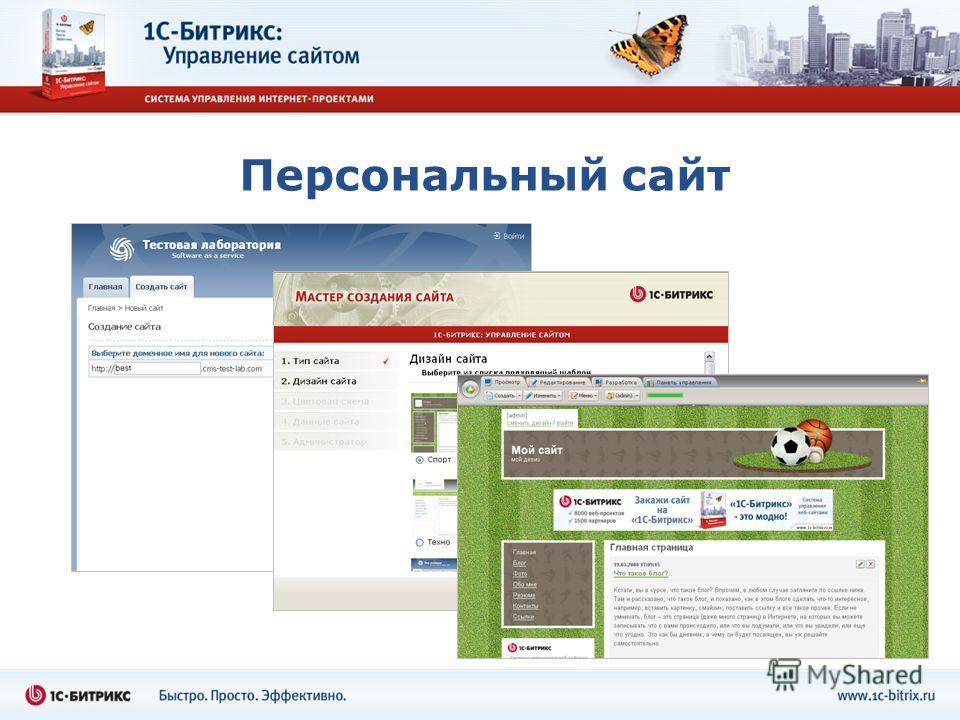 php?utm_source=google. Вместо текста новости вы увидите сообщение «Элемент не найден», потому что в результате преобразования получился такой адрес /news/detail.php? >
php?utm_source=google. Вместо текста новости вы увидите сообщение «Элемент не найден», потому что в результате преобразования получился такой адрес /news/detail.php? >
Ниже приведен код, решающий эту проблему:
Задача : Выполнить 301 редирект с одного домена на другой, чтобы любой адрес домена olddomain вёл на тот же адрес, но в домене newdomain.
Bitrix Q&A
спросил 12 Апр от аноним спросил 17 Март от аноним спросил 28 Янв от аноним спросил 26 Дек, 20 от аноним спросил 02 Ноя, 20 от аноним спросил 24 Авг, 20 от аноним спросил 10 Авг, 20 от анонимНастройка файла .
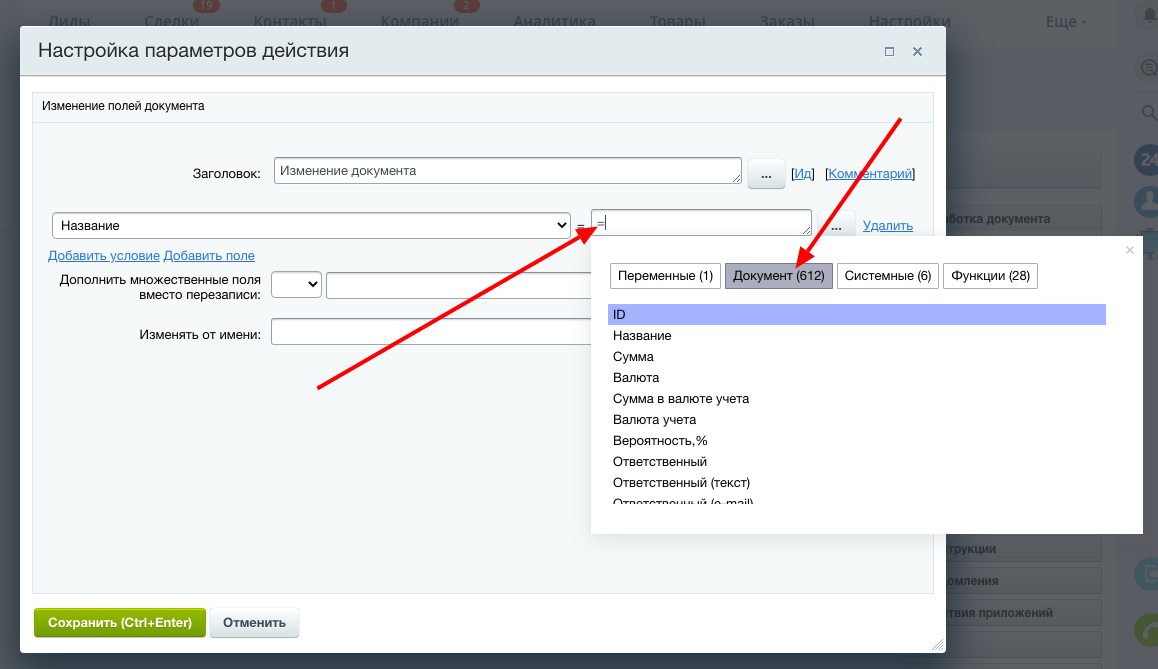 htaccess для 1C Bitrix CMS
htaccess для 1C Bitrix CMSГде находится файл .htaccess в 1С Битрикс
Так же как и в любой другой CMS файл .htaccess в 1С Битриксе находиться в корневой ( главной ) директории сайта. Есть нюанс — увидеть данный файл через Административный интерфейс в разделе Структура сайта — Файлы и папки
Если файл .htaccess отсутствует вовсе, тогда его необходимо создать вручную и разместить стандартное содержимое файла для Битрикс.
Работать с файлом .htaccess лучше не через Административный интерфейс, а при sftp/ftp подключении к сайту при помощи файлового менеджера например программы FileZilla.
Стандартное содержимое htaccess для 1С Битрикс 18 ( все редакции )
Options -Indexes
ErrorDocument 404 /404.php
php_flag session.use_trans_sid off
#php_flag default_charset UTF-8
#php_value display_errors 1
<IfModule mod_php7. (.*)$ /bitrix/urlrewrite.php [L]
RewriteRule .* - [E=REMOTE_USER:%{HTTP:Authorization}]
</IfModule>
<IfModule mod_dir.c>
DirectoryIndex index.php index.html
</IfModule>
<IfModule mod_expires.c>
ExpiresActive on
ExpiresByType image/jpeg "access plus 3 day"
ExpiresByType image/gif "access plus 3 day"
ExpiresByType image/png "access plus 3 day"
ExpiresByType text/css "access plus 3 day"
ExpiresByType application/javascript "access plus 3 day"
</IfModule>
(.*)$ /bitrix/urlrewrite.php [L]
RewriteRule .* - [E=REMOTE_USER:%{HTTP:Authorization}]
</IfModule>
<IfModule mod_dir.c>
DirectoryIndex index.php index.html
</IfModule>
<IfModule mod_expires.c>
ExpiresActive on
ExpiresByType image/jpeg "access plus 3 day"
ExpiresByType image/gif "access plus 3 day"
ExpiresByType image/png "access plus 3 day"
ExpiresByType text/css "access plus 3 day"
ExpiresByType application/javascript "access plus 3 day"
</IfModule>
Настройка редиректов в 1С Битрикс
Настройка редиректа с www на без-www в 1С Битрикс
Если вы хотите, чтобы при обращении к вашему сайту по адресу www.ваш-сайт.ru срабатывало перенаправление на ваш-сайт.ru, нужно прописать в файл .htaccess внутри секции mod_rewrite.c следующее правило:
#редирект с www на без-www
RewriteCond %{HTTP_HOST} ^www\. (.*)$ %1/ [R=301,L]
(.*)$ %1/ [R=301,L]Настройка браузерного кэширование при помощи htaccess в 1С Битрикс
Чтобы снизить нагрузку на сервер и увеличить в целом производительность сайта, рекомендуется использовать браузерное кэширование ресурсов сайта: изображений, скриптов, файлов стилей. Для того чтобы включить кэширование необходимо в htaccess после блока mod_rewrite вставить следующий код:
<ifModule mod_deflate.c>
<IfModule mod_filter.c>
AddOutputFilterByType DEFLATE text/plain text/html
AddOutputFilterByType DEFLATE text/css
AddOutputFilterByType DEFLATE text/javascript application/javascript application/x-javascript
AddOutputFilterByType DEFLATE text/xml application/xml application/xhtml+xml application/rss+xml
AddOutputFilterByType DEFLATE application/json
AddOutputFilterByType DEFLATE application/vnd.ms-fontobject application/x-font-ttf font/opentype image/svg+xml image/x-icon
</ifModule>
</ifModule>
<ifModule mod_headers. c>
#кэшировать html и htm файлы на один день
<FilesMatch "\.(html|htm)$">
Header set Cache-Control "max-age=43200"
</FilesMatch>
#кэшировать css, javascript и текстовые файлы на одну неделю
<FilesMatch "\.(js|css|txt)$">
Header set Cache-Control "max-age=604800"
</FilesMatch>
#кэшировать флэш и изображения на месяц
<FilesMatch "\.(flv|swf|ico|gif|jpg|jpeg|png)$">
Header set Cache-Control "max-age=2592000"
</FilesMatch>
#отключить кэширование
<FilesMatch "\.(pl|php|cgi|spl|scgi|fcgi)$">
Header unset Cache-Control
</FilesMatch>
</IfModule>
c>
#кэшировать html и htm файлы на один день
<FilesMatch "\.(html|htm)$">
Header set Cache-Control "max-age=43200"
</FilesMatch>
#кэшировать css, javascript и текстовые файлы на одну неделю
<FilesMatch "\.(js|css|txt)$">
Header set Cache-Control "max-age=604800"
</FilesMatch>
#кэшировать флэш и изображения на месяц
<FilesMatch "\.(flv|swf|ico|gif|jpg|jpeg|png)$">
Header set Cache-Control "max-age=2592000"
</FilesMatch>
#отключить кэширование
<FilesMatch "\.(pl|php|cgi|spl|scgi|fcgi)$">
Header unset Cache-Control
</FilesMatch>
</IfModule>Итоговый правильный .htaccess для CMS 1С Битрикс
Options -Indexes
ErrorDocument 404 /404.php
<IfModule mod_php5.c>
php_flag session.use_trans_sid off
#php_flag default_charset UTF-8
#php_value display_errors 1
</IfModule>
<IfModule mod_php7. (.*)$ /bitrix/urlrewrite.php [L]
RewriteRule .* - [E=REMOTE_USER:%{HTTP:Authorization}]
</IfModule>
<IfModule mod_dir.c>
DirectoryIndex index.php index.html
</IfModule>
<IfModule mod_setenvif.c>
SetEnv TZ Europe/Moscow
</IfModule>
<IfModule mod_deflate.c>
<IfModule mod_filter.c>
AddOutputFilterByType DEFLATE text/plain text/html
AddOutputFilterByType DEFLATE text/css
AddOutputFilterByType DEFLATE text/javascript application/javascript application/x-javascript
AddOutputFilterByType DEFLATE text/xml application/xml application/xhtml+xml application/rss+xml
AddOutputFilterByType DEFLATE application/json
AddOutputFilterByType DEFLATE application/vnd.ms-fontobject application/x-font-ttf font/opentype image/svg+xml image/x-icon
</IfModule>
</IfModule>
<IfModule mod_headers.c>
#кэшировать html и htm файлы на один день
<FilesMatch "\.
(.*)$ /bitrix/urlrewrite.php [L]
RewriteRule .* - [E=REMOTE_USER:%{HTTP:Authorization}]
</IfModule>
<IfModule mod_dir.c>
DirectoryIndex index.php index.html
</IfModule>
<IfModule mod_setenvif.c>
SetEnv TZ Europe/Moscow
</IfModule>
<IfModule mod_deflate.c>
<IfModule mod_filter.c>
AddOutputFilterByType DEFLATE text/plain text/html
AddOutputFilterByType DEFLATE text/css
AddOutputFilterByType DEFLATE text/javascript application/javascript application/x-javascript
AddOutputFilterByType DEFLATE text/xml application/xml application/xhtml+xml application/rss+xml
AddOutputFilterByType DEFLATE application/json
AddOutputFilterByType DEFLATE application/vnd.ms-fontobject application/x-font-ttf font/opentype image/svg+xml image/x-icon
</IfModule>
</IfModule>
<IfModule mod_headers.c>
#кэшировать html и htm файлы на один день
<FilesMatch "\. (html|htm)$">
Header set Cache-Control "max-age=43200"
</FilesMatch>
#кэшировать css, javascript и текстовые файлы на одну неделю
<FilesMatch "\.(js|css|txt)$">
Header set Cache-Control "max-age=604800"
</FilesMatch>
#кэшировать флэш и изображения на месяц
<FilesMatch "\.(flv|swf|ico|gif|jpg|jpeg|png)$">
Header set Cache-Control "max-age=2592000"
</FilesMatch>
#отключить кэширование
<FilesMatch "\.(pl|php|cgi|spl|scgi|fcgi)$">
Header unset Cache-Control
</FilesMatch>
</IfModule>
(html|htm)$">
Header set Cache-Control "max-age=43200"
</FilesMatch>
#кэшировать css, javascript и текстовые файлы на одну неделю
<FilesMatch "\.(js|css|txt)$">
Header set Cache-Control "max-age=604800"
</FilesMatch>
#кэшировать флэш и изображения на месяц
<FilesMatch "\.(flv|swf|ico|gif|jpg|jpeg|png)$">
Header set Cache-Control "max-age=2592000"
</FilesMatch>
#отключить кэширование
<FilesMatch "\.(pl|php|cgi|spl|scgi|fcgi)$">
Header unset Cache-Control
</FilesMatch>
</IfModule>Статья была полезна? Поблагодарите автора.
Не работают ЧПУ в битриксе: 3 причины
При разработке магазина на битриксе достаточно часто возникают сложности с настройкой ЧПУ на сайте. Не столь важно, в компоненте ли каталога, новостей, или же каких-либо иных. Казалось бы, настройка ЧПУ по документации битрикса достаточно тривиальна, и там не может что-то пойти не так. Однако, опыт автора настоящей статьи, и те форумы, куда автор обращался за решением, говорят об обратном. Проблема существует и достаточно актуальна.
Однако, опыт автора настоящей статьи, и те форумы, куда автор обращался за решением, говорят об обратном. Проблема существует и достаточно актуальна.
Ниже представлены 3 самые распространенные причины того, почему могут не работать настройки ЧПУ в битриксе. Причем могут не работать ЧПУ для всех типов страниц компонента, или же только для детальных страниц. Итак, причины могут быть следующими:
- Неправильные настройки ЧПУ в настройках инфоблока и компонента
- Ошибки в urlrewrite.php
- Некорректные правила в .htaccess
Следует рассмотреть каждую причину детально.
1. Неправильные настройки ЧПУ в инфоблоке и компоненте
Данная причина является самой простой по своему характеру и самой легкой в исправлении. Собственно, диагностику корректности настройки ЧПУ на сайте нужно начать с этого шага.
Подробное описание о том, как настроить ЧПУ для компонента можно найти в справке (учебных курсах) битрикса.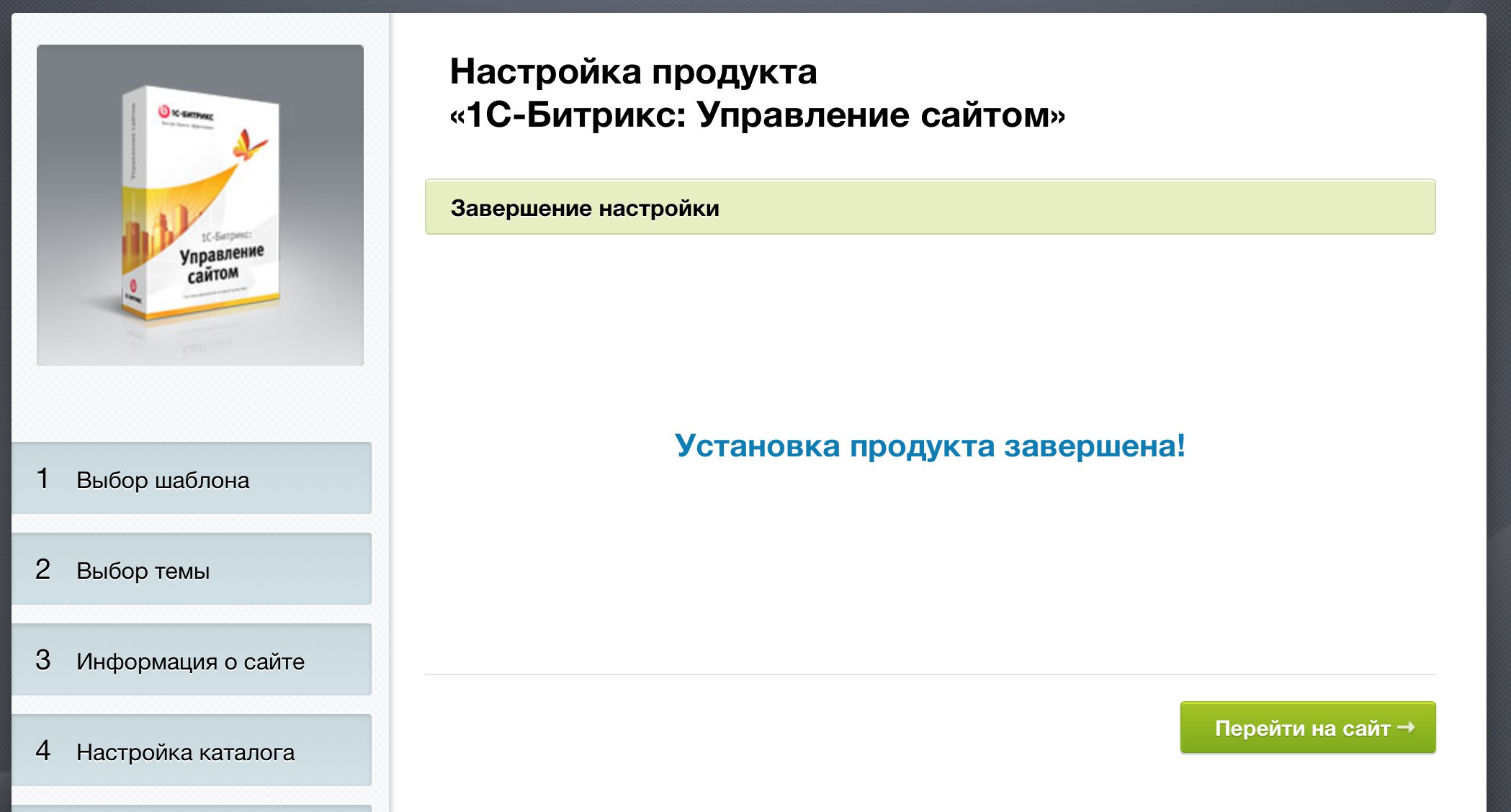 Однако, в качестве примера, хотелось бы привести наиболее типичные настройки ЧПУ для каталога товаров в интернет-магазине:
Однако, в качестве примера, хотелось бы привести наиболее типичные настройки ЧПУ для каталога товаров в интернет-магазине:
Шаг А. Настройки ЧПУ в инфоблоке
На вкладке настроек инфоблока (“Контент” > “Инфоблоки” > “Типы инфоблоков” > Далее индивидуально) указываем:
Шаг Б. Настройки ЧПУ в компоненте каталога
В настройках компонента, на вкладке “управление адресами страниц”, указываем:
Сохраняем изменения, сбрасываем кеш, проверяем результат. Если ЧПУ не работают, переходим к шагу 2.
2. Проблемы с файлом urlrewrite.php
Говоря простыми словами, urlrewrite.php, лежащий в корне сайта — это файл, в котором содержатся правила, в которых сообщается серверу о том, как обрабатывать тот, или иной файл.
В самом деле, может быть несколько причин, почему правила, записанные в urlrewrite, могут работать некорректно:
- Нарушена очередность правил
- Ошибка сохранения при перезаписи файла CMS
- CMS, при сохранении настроек компонента перезаписала настройки, ранее внесенные в файл руками
- Ошибки в путях, синтаксисе и т.
 /catalog/#',
/catalog/#','RULE' => '',
'ID' => 'bitrix:catalog',
'PATH' => '/catalog/index.php',
'SORT' => 100,
),
В практике автора была ситуация, когда из-за какой-то внутренней ошибки CMS не сохранила правило обработки для каталога в файл и пришлось внести его руками. Соответственно, после добавления ЧПУ заработали и проблема была решена.
3. Некорректные правила в .htaccess
Данная причина встречается значительно реже, чем две предыдущие. В практике автора она возникала в одном случае — когда на сайте, ранее использовавшим какое-то тиражное решение для интернет-магазина, нужно было развернуть бекап битрикса с типовым шаблоном интернет-магазина. Собственно, при развертывании бекапа ЧПУ на сайте переставали работать, хотя на тестовом сервере с аналогичными настройками всё работало прекрасно. Единственным отличием между боевым сервером и тестовом, было то, что на боевом было развернуто тиражное решение.
 (.*)$ /bitrix/urlrewrite.php [L]
(.*)$ /bitrix/urlrewrite.php [L]RewriteRule .* - [E=REMOTE_USER:%{HTTP:Authorization}]
</IfModule>
В заключение данной статьи стоит заметить, что, вероятно, это не все возможные проблемы, связанные с неработающими ЧПУ в битриксе, но точно самые распространенные.
Интеграция с почтой в Корпоративном портале и Битрикс24
Интеграция с почтой в Корпоративном портале и Битрикс24
10.06.2013На сегодняшний день одной из важных задач многих, да, наверное, даже всех компаний, является работа с клиентом. Практически все мы работаем с базой контактов, оформляем заказы, сделки, ведем переписку, назначаем встречи, звонки и т.д. И основной проблемой коммуникации является закрытость истории общения, самого процесса ведения переговоров сотрудника с клиентом от руководителя.
Основной задачей в этом случае является – сделать этот процесс более открытым, доступным, дать возможность контролировать ведение сделки или просто переговоров с клиентом, открыть информацию вышестоящему руководителю или другим сотрудникам.
 При этом нужен механизм, позволяющий быстро и просто вести диалог с клиентом, хранить всю историю внутри компании и иметь к ней доступ.
При этом нужен механизм, позволяющий быстро и просто вести диалог с клиентом, хранить всю историю внутри компании и иметь к ней доступ.
Сегодня мы подробнее расскажем вам о том, как Корпоративный портал и Битрикс24 могут помочь в решении данной задачи. Как организовать работу с почтой внутри компании, на портале, как хранить всю историю переписки с клиентом, быстро и просто обрабатывать входящие письма и отвечать на них.
CRM Битрикс24 позволяет сделать процесс работы с клиентами прозрачным, доступным, теперь все письма хранятся в CRM и вы всегда сможете просмотреть всю историю работы с клиентом, узнать подробности заказа, увидеть какие вопросы, договоренности обсуждались.Руководитель компании имеет полный доступ к этой информации (есть гибкая настройка прав доступа для всех пользователей), в любой момент может просмотреть как входящие, так и исходящие письма.
Основные преимущества работы с почтой внутри CRM:
• Менеджеры всю работу (в том числе и с почтой) выполняют в одной программе
• Вся переписка всегда доступна в CRM
• Любой участник сделки может легко ознакомится с перепиской по данной сделке через CRM
• Руководство всегда в курсе, о чем говорят их менеджеры с клиентамиДля того чтобы приступить к полноценной работе с клиентами в CRM, необходимо настроить интеграцию с почтой.

На странице CRM – Настройки – Интеграция с почтой вы сможете подключить почтовый ящик компании, на который будут приходить и уходить письма.
В поле «Внешний почтовый адрес» необходимо ввести адрес почтового ящика, который вы хотели бы подключить к CRM (как правило, это почтовый адрес компании, которой известен клиентам).Активность – галочка позволяет активировать настройки и начать работу с почтой.
РОР3 Сервер - впишите адрес почтового сервера добавляемого e-mail (например pop.gmail.com).
Порт - указывается порт, по которому идет передача сообщений (при активации SSL порт указывается автоматически 995).
Защищённое соединение (SSL) - отметьте опцию, если необходимо чтобы соединение проходило по протоколу SSL.
Логин - укажите ваше имя для входа на почту.Пароль - укажите пароль от почтового ящика.

Интервал проверки почты (мин) – период, через который будет выполняться проверка на поступление новых писем.
Удалять сообщения на сервере после получения - поставьте здесь галочку, при необходимости.
Создавать лид для неизвестного отправителя – если вы желаете при получении новых писем (от неизвестного отправителя) получать новые лиды, активируйте галочку.
Служебный код – для корректной обработки исходящих писем, необходим код, который будет расположен в письме, здесь вы можете выбрать в какой именно части письма расположить его.
Блок «Настройка правил обработки входящих писем по теме (для опытных пользователей)» заполнять не нужно, здесь указаны служебные коды, которые вы можете использовать для того чтобы прикрепить письмо к конкретной сущности. Но использование служебного кода, размещение которого вы выбрали в пункте выше, уже гарантирует прикрепление всех исходящих писем к конкретным сущностям.

Заполнив все данные, просто нажмите кнопку сохранить и система автоматически загрузит письма за последние 7 дней с вашего почтового ящика. Просмотреть все письма можно в разделе История.
Ну, теперь можно приступить к работе с клиентами!Вы можете отправлять письма из CRM, работать с входящими письмами, настраивать шаблоны и многое другое.
Начнем с отправки письма клиенту
При отправке письма, в поле "от кого" может быть указано 3 различных адреса, вы можете выбрать один из них:1. Это централизованный ящик, т.е. тот, который вы подключили к CRM
2. Личный e-mail сотрудника
3. Адрес, который указан в шаблоне письма.Если вы отправляете письмо с централизованного ящика CRM, то ответ также придет на этот ящик и прикрепится к контакту, сделке, компании и соответственно также будет в списке дел.
Если при отправке письма, в поле от кого, вы указываете личный e-mail, то в ответе на это письмо, автоматически будет заполнено поле «копия» в котором будет указан ящик, подключенный к CRM. Также, при отправке письма на адрес, указанный в шаблоне письма.
Также, при отправке письма на адрес, указанный в шаблоне письма.
Остановлюсь подробнее на шаблонах.
Для рассылки сообщений клиентам удобнее использовать один готовый шаблон, который можно отправить сразу нескольким контактам или всем, например, новое предложение или поздравление с Новым Годом.
Настроить шаблон письма можно на странице CRM – Настройки – Прочее.
Здесь вы можете прописать адрес (e-mail), с которого письмо будет отправлено и текст самого письма. Подготовленный шаблон будет автоматически подставлен при отправке писем из CRM.
Это индивидуальный шаблон, который будет доступен только тому сотруднику, кто создал его.Кроме этого, есть шаблоны, которые доступны всем сотрудникам, их настройки выполняются на странице CRM - Настройки - Почтовые шаблоны.
Это общие шаблоны, в них есть дополнительные настройки, которые позволяют автоматически вставлять в письмо данные по клиенту. Эти шаблоны разделены по элементам, так как каждая сущность имеет свои поля.
Эти шаблоны разделены по элементам, так как каждая сущность имеет свои поля.Например, вы можете добавить данные полей имя и фамилия контакта, для того чтобы в письме, в приветствии, автоматически подставлялись соответствующие значения:
Для каждого шаблона можно настроить права доступа для всех сотрудников или открыть его только для себя.Значения полей будут подставлены автоматически, в зависимости от значений, указанных в карточке клиента.
Все отправленные письма сразу же появляются в списке дел, также, их можно найти с помощью фильтра.
Обработка входящей почты
При получении входящего письма, ответственный сотрудник получит уведомление, в котором будет указано название письма, а также его автор. Кликнув по названию, можно быстро перейти к просмотру письма.
В зависимости от совпадения по e-mail, письмо будет автоматически прикреплено к контакту, сделке, компании или лиду.
Если письмо пришло с неизвестного адреса, который еще не зарегистрирован в вашей системе, то на его основе может быть создан новый лид (только если в настройках у вас активна галочка "Создавать лид для неизвестного отправителя" )Также, все входящие письма попадают в общий список дел, где вы можете просмотреть их, после чего они автоматически приобретают статус прочитанных.
С помощью фильтра в списке дел, можно просмотреть все новые и уже прочитанные письма.
ФайлыВсе файлы, которые участвуют в переписке, будут доступны в самих письмах, а также автоматически сохраняются в библиотеке общих документов, в папке Файлы с почты.
Благодаря поддержке интеграции с почтой, вы можете хранить всю историю работы с клиентом внутри компании, на своем портале. Любой сотрудник всегда имеет доступ ко всем письмам, с помощью фильтра может просто и быстро найти нужную информацию.
Руководитель всегда может просмотреть историю переписки с клиентом, проконтролировать своих подчиненных.

Tele2 предложила сотрудникам гибкий формат работы
Tele2, российский оператор мобильной связи, подводвел итоги первого этапа проекта Tele2Sharing. Представители некоторых функций макрорегиона «Москва» перешли на модель гибкого формата работы с возможностью посещать офис в формате коворкинга.
В сентябре 2020 г. часть сотрудников офиса Tele2 макрорегиона «Москва» перешла на новый формат работы: в его основу легла гибкая организация офисного пространства. В пилотном проекте Tele2Sharing приняли участие 10% сотрудников макрорегиона – представители юридической, финансовой, PR-дирекций, а также центра операционной поддержки. Концепция нового формата строится на основе принципов работы коворкинга. Участники могут посещать офис в любой день – для этого им необходимо только предварительно забронировать рабочее место.
 Преимуществами проекта для сотрудников также стали свобода в организации рабочего и личного времени и экономия ресурсов на дорогу.
Преимуществами проекта для сотрудников также стали свобода в организации рабочего и личного времени и экономия ресурсов на дорогу.Для оценки эффективности работы и удовлетворенности сотрудников проектом компания организовала регулярные встречи с участниками «дистанционки», а также опросы между функциями. Подобный мониторинг помогает своевременно и оперативно анализировать обратную связь, сохраняя непрерывность бизнес-процессов компании. Так, результаты анонимного опроса среди представителей всех функций в марте этого года показали, что 79% сотрудников Tele2 макрорегиона «Москва» оценивают доступность взаимодействия с участниками проекта на пять баллов из пяти. Таким образом, проект доказывает свою результативность и позволяет говорить об увеличении числа вовлеченного в него персонала.
Поводом для перехода к более эффективному использованию рабочих мест стал успешный опыт дистанционного формата Tele2 во время пандемии. Весной 2020 г. компания перевела 8 тыс. сотрудников на удаленный режим работы всего за две недели.
 Также Tele2 впервые в своей истории обустроила «домашний офис» для 2 тыс. специалистов контактных центров. Это стало сложнейшей задачей для ИТ-дирекции Tele2, поскольку операторы используют специальное оборудование. Компания смогла быстро обеспечить абсолютно новые условия труда и продолжила работу без потери темпов производительности и качества сервиса.
Также Tele2 впервые в своей истории обустроила «домашний офис» для 2 тыс. специалистов контактных центров. Это стало сложнейшей задачей для ИТ-дирекции Tele2, поскольку операторы используют специальное оборудование. Компания смогла быстро обеспечить абсолютно новые условия труда и продолжила работу без потери темпов производительности и качества сервиса.Елена Иванова, заместитель генерального директора по организационному развитию и управлению персоналом Tele2, сказала: «В основе нашей стратегии – «Другие правила», которые подразумевают постоянный поиск уникальных инструментов и практик для управления HR-брендом. Поэтому, вдохновившись успехом «дистанционки» весной прошлого года, мы меняем подход к привычной офисной работе, пробуем новые форматы и укрепляем репутацию привлекательного работодателя. Внедрение проекта Tele2Sharing и дальнейшее его масштабирование позволят нам увеличивать штат сотрудников, не расширяя имеющиеся площади. Главное для нас – не нарушить отлично выстроенных горизонтальных кросс-функциональных связей внутри команд».

Правильная настройка мультисайтовости в битриксе
Для чего нужна мультисайтовость
- Управление всеми проектами из одного интерфейса;
- Единая система безопасности для всех проектов;
- Сквозная авторизация для пользователей;
- Общий сервис мониторинга посещаемости и аналитика по всем проектам на одной платформе;
- Удобство централизованного показа рекламы на всех сайтах платформы.
Мультисайтовость полезна, когда у компании есть один корпоративный сайт и множество сайтов филиалов. Или, например, есть корпоративный сайт и сайт интернет-магазина.
Если понадобится разместить новость или каталог продукции, то на обычных сайтах придется делать это в нескольких админ-панелях, что очень неудобно. А если таких сайтов-филиалов несколько десятков, то задача усложняется многократно, как и затраченное время.
Другое дело — мультисайтовость. Здесь одно общее ядро и общая база данных.
 И, соответственно, одна общая админ-панель. При этом публичная часть сайтов настраивается независимо, и может отличаться структурой, интерфейсом и дизайном.
И, соответственно, одна общая админ-панель. При этом публичная часть сайтов настраивается независимо, и может отличаться структурой, интерфейсом и дизайном.Поэтому с управлением большим количеством сайтов справится один контент-менеджер, и ему не придется выполнять однотипные задачи по каждому отдельному сайту.
Также мультисайтовость очень удобна для самих пользователей. Им не придется регистрироваться на каждом отдельном сайте, т.к. при мультисайтовости регистрация сквозная.
Мультисайтовость на Битрикс можно организовать двумя способами: на одном домене или на разных доменах.
Мультисайтовость Битрикс на одном домене — все сайты расположены внутри одного домена. То есть, на поддоменах основного домена. Этот вариант больше подходит для сетей филиалов или многоязычных сайтов.
Мультисайтовость Битрикс на разных доменах — все сайты расположены на разных доменах. Такой вариант является более удобным и предпочтительным, особенно для крупных компаний, у которых целевые аудитории или маркетинговые задачи сайтов сильно различаются.

Как настроить мультисайтовость в Битрикс на одном домене
Каждый сайт для мультисайтовости должен быть размещен в отдельном подкаталоге внутри единого каталога, например:
/www/ваш-сайт.ru/s1/ /www/ваш-сайт.ru/s2/Имена каталогов s1, s2 можно выбирать произвольно, например, shop и company, или en и ru соответственно.
Также возможен вариант, когда один из сайтов располагается в корневом каталоге, а второй сайт в подкаталоге. Например:
/www/ваш-сайт.ru/ /www/ваш-сайт.ru/s2/Далее устанавливаем Битрикс в корневую директорию. В данном случае в ваш-сайт.ru. Чтобы правильно установить Битрикс воспользуйтесь этой инструкцией по установке и настройке Битрикса.
Затем необходимо выполнить ряд настроек в админ-панели Битрикса:
Настройки > Настройки продукта > Сайты > Список сайтовВыбираем Изменить параметры сайта s1 и указываем в них:
- Название:s1
- Доменное имя:оставить пустым
- Папка сайта:/ либо /s1/ * (см.
 примечание ниже)
примечание ниже) - Название сайта:Корпоративный сайт компании "Название компании"
- URL сервера:www.ваш-сайт.ru/
- Путь к корневой папке веб-сервера для этого сайта:оставить пустым
* Если используем вариант с установкой основного сайта в корневую папку, а дополнительные в подкаталоги, то ставим просто слэш /, а если все сайты размещаем в подкаталогах, то пишем /s1/ (для каждого сайта соответственно свой номер).
В параметре Папка сайта необходимо указывать путь относительно корня к каталогу в котором расположена публичная часть сайта. А Путь к корневой папке веб-сервера для этого сайта не используется в данном способе настройки мультисайтовости и должен быть пустым для всех сайтов.
Аналогично настроим параметры сайта №2. Если его еще нет, то добавляем:
Настройки > Настройки продукта > Сайты > Список сайтов > Добавить сайтИ далее в настройках:
- Название:s2
- Доменное имя:оставить пустым
- Папка сайта:/s2/
- Название сайта:Интернет-магазин компании "Название компании"
- URL сервера:ваш-сайт.
 ru/s2
ru/s2 - Путь к корневой папке веб-сервера для этого сайта:оставить пустым
Как настроить мультисайтовость в Битрикс на разных доменах
В этом варианте каждый сайт необходимо размещать в соответствующем каталоге. Например:
/www/site1/ /www/site2/Эти каталоги создаются автоматически при добавлении нужного домена в меню WWW-Домены - Создать, поэтому сначала нужно добавить адреса сайтов, которые планируется использовать. Далее устанавливаем Битрикс в один из сайтов. Пусть это будет site1. Чтобы ядро могло работать для обоих сайтов необходимо создать символьные ссылки для второго сайта.
Символьные ссылки нужны для папок /bitrix, /local и /upload.
Символьная ссылка: (также симлинк от англ. Symbolic link, символическая ссылка) - специальный файл, для которого в файловой системе не хранится никакой информации, кроме одной текстовой строки. Эта строка трактуется как путь к файлу, который должен быть открыт при попытке обратиться к данной ссылке.

Чтобы создать символьные ссылки, зайдите в Панель управления хостинга — https://my.jehost.ru/ispmgr
WWW > WWW-Домены > site2 > Каталог > Создать > СсылкаВ поле Имя пишем название папки. Например, bitrix. В поле Значение — полный путь к этой папке на основном сайте:
/var/www/логин/data/www/ваш-сайт.ru/bitrix/Где ваш-сайт.ru — ваш основной сайт, в котором находятся каталоги bitrix и upload.
Если все сделали верно, то симлинк появится в каталоге сайта в виде папки с синей стрелкой. Если стрелка будет красная, значит, допущена ошибка в адресе пути.
В итоге у вас полуится символическая ссылка в таком виде:
Точно так же нужно будет создать симлинки для папок /local (при необходимости) и /upload.
Далее выполните те же настройки в админ-панели Битрикса, что и для варианта «Мультисайтовость Битрикс на одном домене» (см.
 выше), но с некоторыми изменениями:
выше), но с некоторыми изменениями:- Название:site1
- Доменное имя:com
- Папка сайта:/
- Название сайта:Корпоративный сайт компании "Название компании"
- URL сервера:site1.com
- Путь к корневой папке веб-сервера для этого сайта:/home/www/site1/
Здесь в поле Папка сайта необходимо записать слэш /, а в поле Путь к корневой папке веб-сервера для этого сайта должен быть прописан полный путь к сайту на хостинге. Проще всего сделать это, нажав справа от поля ссылку «вставить текущий». Тогда адрес подставится автоматически.
Только обязательно проверьте, чтобы в конце строки был указан именно текущий сайт! Например, если вы настраиваете дополнительный сайт, то нужно проверить, чтобы в конце строки был указан именно он, а не основной сайт.
Важно! Обязательно также проверьте поле Сортировка сайтов в списке.
 Если второй сайт работает на поддомене первого сайта, то он в списке сайтов должен иметь более низкое значение. Например, сортировка у первого сайта - 10, сортировка у второго сайта (работающего на поддомене) - 5.
Если второй сайт работает на поддомене первого сайта, то он в списке сайтов должен иметь более низкое значение. Например, сортировка у первого сайта - 10, сортировка у второго сайта (работающего на поддомене) - 5.CRM Автоматизация правил
Используйте правила автоматизации, чтобы упростить процесс управления клиентами и помочь сотрудникам придерживаться алгоритма обработки лидов. Правила автоматизации будут выполнять действия автоматически: отправлять электронные письма, совершать звонки и т. Д.
Перейдите в CRM> Еще> Настройки> Автоматизация , чтобы настроить Правила автоматизации и Триггеры .
Правила автоматизацииПравило автоматизации связано с определенным статусом.Как только объект CRM переходит в новый статус, активируется правило автоматизации, указанное для этого статуса. В правилах автоматизации можно указать время активации и действие: задачу, уведомление, электронную почту, звонок или другое действие по вашему выбору.
Вы можете настроить правила автоматизации один раз, и единственное, что нужно будет сделать вашим торговым агентам, - это выполнить задачи и действия, автоматически установленные системой.
Выполнить - это ключевой параметр, определяющий, когда следует применить правило и выполнить действие.● Немедленно - действие будет выполнено сразу после изменения статуса записи CRM. Если вы настроите несколько правил с параметром «немедленно» - все они будут применяться одновременно при изменении статуса записи.
● In - интервал задержки до применения правила после изменения статуса записи CRM. Это, наверное, самый популярный параметр, который помогает строить обработку CRM-записи на основе одного статуса.Например, после отправки клиенту электронного письма (например, статус лида = электронное письмо отправлено) - перезвоните через 1 день, чтобы узнать, заинтересован ли клиент в предложении.
 Через 2 дня - чтобы отправить еще одно электронное письмо и т. Д. Цепочка действий может состоять из нескольких правил автоматизации, где каждое правило должно выполнять определенное действие за определенный промежуток времени (минуты, часы, дни).
Через 2 дня - чтобы отправить еще одно электронное письмо и т. Д. Цепочка действий может состоять из нескольких правил автоматизации, где каждое правило должно выполнять определенное действие за определенный промежуток времени (минуты, часы, дни).
● До - правило будет применяться к указанному периоду времени до даты, указанной в записи CRM (лид или сделка).Например, он может отправить напоминание о платеже за один день до установленной даты.● После предыдущего правила автоматизации - этот параметр помогает выстроить логическую цепочку действий действий, когда ваше правило не должно активироваться до применения предыдущего правила. Например, вам нужно позвонить своему клиенту после отправки электронного письма, чтобы убедиться, что оно получено и прочитано. Если электронное письмо не было отправлено, звонок не будет назначен.
Типы правил автоматизацииВсе инструменты автоматизации сгруппированы в 4 категории: для сотрудников, для общения с клиентами, рекламы, пользовательских правил автоматизации.
1. Сотруднику:
- Действие - правило автоматически создает действие для пользователя.
- Записать в журнал - это правило автоматически добавляет сообщение на вкладку История карточки элемента CRM.
- Добавить комментарий - правило добавит комментарий к сделке или сделке. Этот комментарий будет отображаться в карточке элемента CRM.
- Добавить сообщение в поток действий - еще один способ уведомить вашу команду продаж, какие действия они должны выполнить дальше, но на этот раз сообщение добавляется в поток действий, что дает возможность начать обсуждение и прокомментировать уведомление.Время и получатели настраиваются в настройках правила.
- В исключения - это правило автоматически добавит контактную информацию о лиде или сделке (адрес электронной почты и номер телефона) в список исключений. Подробнее о списке исключений читайте в статье - Список исключений.

- Зарезервировать ресурс - правило автоматически регистрирует ресурс и назначает выбранного сотрудника на выбранную дату и время. Подробнее о резервировании ресурсов читайте в статье - Резервирование ресурса.
- Отменить бронирование - правило отменяет активное бронирование в выбранном поле «Забронировать ресурс».
- Сменить компанию - это правило позволяет автоматически изменить любую информацию о компании в сделке.
- Изменить контакт - это правило позволяет автоматически изменять любую контактную информацию в сделке.
- Изменить ответственное лицо - простое правило, изменяющее ответственное лицо CRM записи.
- Изменить статус (стадия) - если ваш метод обработки лидов достаточно прост, вы можете автоматизировать его еще больше - автоматически изменять статус (или стадию) записи (лида или сделки) после выполнения определенного условия.
- Контроль - правило помогает вам контролировать прогресс записи CRM в вашей воронке продаж или воронке сделок.
 Например, вы можете установить правило, согласно которому интерес может оставаться неназначенным (статус = неназначенный) не более 3 дней.Вы можете добавить правило для этого статуса, уведомляющее вас о том, что агент по продажам еще не изменил статус интереса. Этот тип правила позволяет вам контролировать стадию \ статус каждой записи CRM (потенциальных клиентов или сделок) и автоматически уведомляет вас, когда ваша команда отстает.
Например, вы можете установить правило, согласно которому интерес может оставаться неназначенным (статус = неназначенный) не более 3 дней.Вы можете добавить правило для этого статуса, уведомляющее вас о том, что агент по продажам еще не изменил статус интереса. Этот тип правила позволяет вам контролировать стадию \ статус каждой записи CRM (потенциальных клиентов или сделок) и автоматически уведомляет вас, когда ваша команда отстает. - Создать с использованием источника - для лидов: система может автоматически создать сделку (в рамках выбранной воронки), контакт или компанию, использующую лид. Для сделок: можно создавать котировки или счета-фактуры.
- Удалить запись CRM - правило, которое при применении удаляет запись CRM (лида или сделки).Обычно это правило используется для неквалифицированных лидов, которые считаются нежелательными.
- Отправить письмо - система отправит письмо ответственному лицу. Вы также можете добавить больше получателей.

- Сгенерировать код - система сгенерирует код с выбранной длиной строки. Например, этот код можно использовать как уникальный для каждого клиента код скидки.
- Уведомление - этот очень полезный параметр можно настроить для отправки вашим торговым агентам напоминаний о том, какие действия следует выполнять во время обработки лидов.Вы можете добавить описание уведомления (например, что должно быть сделано на этом шаге) и настроить, кто будет отображаться как отправитель уведомления. Обратите внимание, что правило уведомления настраивается для всех типов записей CRM в целом (например, для всех лидов) - удобнее оставить поле получатель = ответственный. В этом случае система определит ответственного пользователя записи и автоматически отправит ему это уведомление.
- Редактировать элемент - правило изменяет поля записи CRM.Например, когда ваш интерес достигает окончательного статуса «полный интерес», он может быть записан как «преобразованный».
 Количество условий, которые вы можете добавить, не ограничено.
Количество условий, которые вы можете добавить, не ограничено. - Запланировать звонок - правило автоматически запланирует звонок и уведомит вашего торгового агента о том, что ему нужно позвонить клиенту.
- Запланировать встречу - правило автоматически планирует встречу, добавляет ее в действия торгового агента и в его / ее личный календарь.Это упрощает планирование торговых агентов, позволяя им просто выполнять действия, перечисленные в системе, не боясь что-то забыть.
- Отправить SMS - правило автоматически отправляет sms ответственному лицу или другим сотрудникам.
- Задача - правило автоматически создает задачу для пользователя.
- Ждать - правило позволяет оставлять комментарии или инструкции как для неактивных лидов / сделок при обнаружении активности с их стороны, так и для новых лидов / сделок.
- Robocal l - телефонный звонок, в котором используется компьютеризированный автонабор для доставки предварительно записанного сообщения, как будто от робота.

- Отправить SMS - система отправляет SMS клиенту (с заранее заданным текстом) через выбранного провайдера Marketplace.
- Отправить электронную почту - это правило автоматически отправляет электронные письма вашим клиентам. Просто добавьте заголовок и текст сообщения.
- Отправить через открытый канал - (подробнее об открытых каналах здесь)
- Рекламные объявления в Facebook
Facebook реклама
youtube.com/embed/D8QEmJ0nTv0?feature=oembed&rel=0" frameborder="0" allowfullscreen="">
Вы можете запускать рекламу в Facebook прямо из своего аккаунта Битрикс24.
Добавьте Automation Rule , выберите Advertising - Facebook Advertising. Настройте параметры показа рекламы и нажмите «Подключиться»:
После авторизации учетной записи Facebook вы увидите, что ваша рекламная учетная запись Facebook и аудитории добавляются автоматически. Выберите аудиторию и при необходимости настройте опцию «удалить из аудитории».
После того, как правило автоматизации настроено, вы можете быть уверены, что система автоматически отправит данные клиента (из лида или сделки) подключенной аудитории Facebook.Обратите внимание, что система отправляет данные клиента (адрес электронной почты или номер телефона) аудитории Facebook. Вы должны создавать и настраивать новые объявления в менеджере рекламы Facebook.
- Рекламные объявления Google AdWords
 Пользовательские правила автоматизации
Пользовательские правила автоматизации
- Webhook - это правило помогает отправлять данные в любую другую систему (руководство по веб-перехватчику).
- Applications24 - этот параметр перенаправляет вас на страницу приложений Marketplace, где вы можете добавить бота CRM.
Щелкните CRM> Настройки> Разрешения> Разрешения доступа , чтобы настроить права доступа пользователей.
Выберите роль, для которой вы хотите изменить права доступа, и выберите действия, которые эта роль может выполнять - , обновление или , чтение .
Вы можете предоставить пользователям разные права доступа к правилам автоматизации лидов и правилам автоматизации сделок.
Правила автоматизации и триггеры в CRM доступны подписчикам планов CRM +, Standard и Professional . Бесплатно , Start + и Project + подписчики не могут использовать правила / триггеры автоматизации в CRM Битрикс24.
Подробнее здесь - Цены на облако.
Это помогло Спасибо 🙂 Это не помогло Извини 🙁 Отправить отзывРасскажите, пожалуйста, почему:
Это не то, что я ищу
Это слишком сложно
Битрикс24 и соответствие GDPR
Общий регламент по защите данных (GDPR) (ЕС) 2016/679 - это постановление в законе ЕС о защите данных и конфиденциальности для всех лиц в Европейском союзе и Европейской экономической зоне.
Соглашение об обработке данных
Поскольку у Битрикс24 много клиентов в Европейском Союзе, мы соблюдаем правила соблюдения GDPR и поддерживаем раздел GDRP на нашем сайте. Ваше Соглашение об обработке данных принимается вами в рамках наших основных условий обслуживания.
Откройте раздел Настройки в меню слева> прокрутите вниз до раздела Соответствие GDPR> отметьте Я принимаю Соглашение об обработке данных > укажите обязательную информацию.Обратите внимание, что в этом разделе вы также можете отозвать свое согласие на получение от нас уведомлений по электронной почте, на которые вы согласились ранее.

Хостинг данных внутри и за пределами ЕС
Обратите внимание, что GDPR позволяет обрабатывать персональные данные за пределами зоны EEA при соблюдении соответствующих мер безопасности, указанных в статьях 45-49 GDPR. Однако мы рекомендуем нашим европейским клиентам использовать Bitrix24.eu, Bitrix24.de, Bitrix24.pl, Bitrix.it или Bitrix24.fr на всякий случай, потому что эти учетные записи размещены в центрах обработки данных AWS во Франкфурте, Германия, и полностью соответствуют требованиям GDPR. Bitrix24.com, Bitrix24.es и Bitrix24.com.br данные хранятся в США . Обработка персональных данных клиентов из Испании и Португалии защищена рамками программы Privacy Shield между ЕС и США, дополнительную информацию вы можете найти в нашем Соглашении об обработке данных. Также имейте в виду, что коммерческие пользователи Битрикс24 могут отправлять запросы в службу поддержки на перенос своих данных из одного дата-центра в другой (из ЕС в США или наоборот).

Соответствие GDPR для ваших сотрудников и записей CRM
Если у вас есть сотрудники или клиенты из Европейского Союза, они имеют определенные права в соответствии с GDPR. При использовании веб-форм CRM Битрикс24 и нашего виджета чата необходимо активировать опцию, запрашивающую согласие на обработку персональных данных, или обратиться к региональному партнеру Битрикс24, чтобы он вам в этом помог. Или, например, ваши сотрудники или клиенты могут попросить вас предоставить копию всех их личных данных, которые вы собрали о них в своем аккаунте Битрикс24.Они также могут попросить вас удалить или анонимизировать их личные данные. Если вы получили такие запросы, вы можете использовать наши приложения для торговой площадки GDPR для сотрудников и GDPR для CRM для автоматического выполнения этих запросов.
Узнайте больше о веб-перехватчиках здесь.
Это помогло Спасибо 🙂 Это не помогло Извини 🙁 Отправить отзывРасскажите, пожалуйста, почему:
Это не то, что я ищу
Это слишком сложно
CRM Триггеры
youtube.com/embed/allS9dllRFs?feature=oembed&rel=0" frameborder="0" allow="autoplay; encrypted-media" allowfullscreen="">
Триггеры - действия на стороне клиента, которые запускают обработку статуса.При срабатывании триггера запись CRM будет переведена в требуемый статус, что, в свою очередь, активирует соответствующие правила автоматизации.
Триггеры не учитывают предыдущие статусы, в которых могла быть запись CRM. Перемещение записи CRM в более высокий статус не активирует триггеры, прикрепленные к более низким статусам, даже если они никогда не были активированы для текущей записи CRM.
На данный момент доступны следующие триггеры:
- Смена ответственного - триггер срабатывает при смене ответственного.
- Изменение поля - триггер срабатывает при изменении выбранного поля. Вы можете выбрать несколько полей для этого триггера.
- Входящее письмо - триггер срабатывает, когда есть входящее письмо от клиента.

- Сообщение отправлено - триггер срабатывает, когда вы отправили сообщение клиенту.
- Электронное письмо просмотрено - клиент просмотрел электронное письмо, отправленное из формы CRM, или электронное письмо, отправленное с использованием правила автоматизации «Отправить электронное письмо».
- Нажата ссылка на электронную почту - клиент перешел на ссылку в электронном письме. Вам необходимо добавить эту ссылку при создании триггера.
- Входящий вызов - триггер срабатывает при входящем звонке от клиента (работает для любого типа телефонного соединения).
- Пропущенный вызов - триггер срабатывает при пропущенном вызове от клиента (работает для любого типа телефонного соединения).
- Отправка формы CRM - триггер активируется, когда клиент заполнил веб-форму CRM на вашем сайте.
- Обратный звонок - вы можете отслеживать, когда клиент заполнил выбранную форму обратного звонка.

- Оплата по счету - триггер активируется, когда счет, привязанный к сделке, был оплачен вручную.
- Оплата заказа - триггер срабатывает, когда заказ, привязанный к сделке, оплачен.
- Webhook (подробнее о вебхуках здесь)
- Возвращение посетителя - если клиент был создан через веб-форму CRM или форму обратного вызова с вашего веб-сайта, система отслеживает, когда тот же пользователь снова посещает сайт, и запускает действие.
- Первоначальное сообщение, отправленное клиентом в чат - триггер активируется, когда клиент отправляет начальное сообщение в выбранный открытый канал.
- Каждое сообщение, отправляемое клиентом в чат. - триггер активируется, когда клиент отправляет какое-либо сообщение в выбранный открытый канал.
- Ресурс зарезервирован - триггер активируется, когда есть зарезервированный ресурс.
- Документ создан - триггер активируется, когда в сделке или карточке лида создается новый документ.

- Документ открыт - триггер срабатывает, если был просмотрен документ, созданный в карточке записи CRM.
- Триггеры приложений - вы можете использовать приложения Marketplace для создания триггеров.
Как это работает
Сначала вы добавляете триггер на определенном этапе (статус) и устанавливаете, что должно произойти, чтобы триггер среагировал.
Например, когда у вас появляется новый интерес, цель вашего торгового агента - зарегистрировать этот интерес для участия в событии (для этого события создается веб-форма CRM).Как только интерес появляется в вашей CRM, настроенные правила автоматизации перемещают его между статусами в воронке продаж. Может случиться так, что клиент заполняет веб-форму событийной CRM, находясь на самом первом статусе в воронке продаж. Что тогда? В этом случае правила автоматизации, которые следует применять при последующих статусах, становятся излишними, так как ваша цель была - заполнить веб-форму событийной CRM.
 Вот тогда и понадобятся триггеры. Вы можете добавить trigger = «Отправка формы CRM» для окончательного статуса лида. Как только клиент заполняет форму события CRM, триггер срабатывает и переводит ваш лид в окончательный статус.В этом случае не будут активированы правила автоматизации для «между статусами».
Вот тогда и понадобятся триггеры. Вы можете добавить trigger = «Отправка формы CRM» для окончательного статуса лида. Как только клиент заполняет форму события CRM, триггер срабатывает и переводит ваш лид в окончательный статус.В этом случае не будут активированы правила автоматизации для «между статусами».Легко автоматизируйте процессы продаж с Bitrix24 CRM!
Обращаем ваше внимание, что опция Edit In Workflow Designer для правил автоматизации доступна только подписчикам тарифных планов «Битрикс24 Стандартный» и «Профессиональный».
Правила автоматизации и триггеры в CRM доступны подписчикам планов CRM +, Standard и Professional . Бесплатно , Start + и Project + подписчики не могут использовать правила / триггеры автоматизации в CRM Битрикс24.Подробнее здесь - Цены на облако.
Это помогло Спасибо 🙂 Это не помогло Извини 🙁 Отправить отзывРасскажите, пожалуйста, почему:
Это не то, что я ищу
Это слишком сложно
Как работать с лидами
youtube.com/embed/XCjR6eCv3hE?feature=oembed&rel=0" frameborder="0" allow="autoplay; encrypted-media" allowfullscreen="">
Лид - это объект CRM, содержащий информацию (номер телефона, адрес электронной почты, веб-сайт) человека или компании, которые могут стать клиентом, то есть совершить сделку.Лид - это начало процесса, поэтому информация, содержащаяся в лиде, может поступать из визитной карточки, собранной на конференции, веб-сайта компании или телефонного звонка в отдел продаж.
В Битрикс24 CRM отчеты по лидам можно легко вести, отражая общее количество новых лидов, успешно преобразованных в контакты или компании, тех, над которыми менеджеры по продажам работают в данный момент или лиды оказались «мусорными». В отчете также отображается активность менеджеров по продажам по лидам.Бухгалтерский учет лидов помогает оценить маркетинговые усилия, с одной стороны, и эффективность работы отдела продаж, с другой.
1. Поля формы интересаСтатусы: лидам могут быть присвоены различные статусы, которые определяют, как лид будет продвигаться через CRM.
 В какой-то момент интерес будет либо удален из системы (спам), либо преобразован в контакт, компанию или сделку (подробнее о статусах).
В какой-то момент интерес будет либо удален из системы (спам), либо преобразован в контакт, компанию или сделку (подробнее о статусах).Возможность: приблизительная сумма потенциальной продажи (обратите внимание, когда вы добавляете продукты в форму сделки - общая сумма добавленных продуктов автоматически подставляется в поле возможности).
Источник: источник, из которого вы получаете ведущую роль. Эта информация помогает отслеживать, откуда вы получаете наибольшее количество новых лидов и над какими каналами можно работать.
Контактная информация: контактов лида - адрес электронной почты, дата рождения, адрес и т. Д.
Возможные продукты: продуктов, в которых потенциальные клиенты заинтересованы при первичной оценке.
2.Настраиваемые поля : добавьте настраиваемые поля строки, числа, файла, времени и даты или типа списка.
3. Представления лидов: переключаются между представлениями списка, канбана или отчета.

4. Фильтр потенциальных клиентов: используйте параметры поиска и фильтрации над списком потенциальных клиентов, чтобы классифицировать интересы или группировать их по определенному параметру (например, по времени создания).
5. Контроль дубликатов: поиск дубликатов по полному имени, названию компании, телефону или электронной почте.
6. Добавьте действия и проверьте историю: добавьте новые задачи, электронные письма, звонки, посещения, встречи или прошлые события для ваших потенциальных клиентов. Вы можете проверить их под каждым лидом или найти все действия в CRM> Действиях, а всю историю - в CRM> История.
7. Совместная работа с потенциальными клиентами: используйте Ленту действий для обсуждения потенциальных клиентов с коллегами и обмена файлами.
8. Автоматизация потенциальных клиентов: запускает бизнес-процессы или добавляет правила автоматизации и триггеры для потенциальных клиентов.

9. Отчеты по лидам: вы можете найти 2 варианта получения отчетов по лидам в Битрикс24:
- переключитесь в режим «Отчеты» в разделе лидов, и вы увидите яркие информационные панели.
- перейдите в CRM> Отчеты и найдите 3 готовых отчета по лидам:
- Лиды по менеджеру: отчет отображает полученный доход как сумму оплаченных счетов, выставленных отдельными менеджерами по продажам. Также отображается сумма отмененных счетов.
- Лидов по статусам: показывает сколько лидов в каждом из статусов
- Лиды по источникам: показывает входящие лиды по источникам лидов и сравнивает качество лидов с использованием коэффициента конверсии для каждого источника.
Могут быть созданы новые пользовательские отчеты или любой из существующих отчетов может быть скопирован и отредактирован. Подробнее о мастере отчетов здесь.
Способы добавления лидов в Битрикс24
- Вручную: с помощью вкладки «добавить».
 Единственное обязательное поле для нового лида - это «имя лида» (имя лида - это не то же самое, что имя и фамилия потенциального клиента или название компании, имя лида может быть тем, что вы решили назвать для удобства навигации; раздел контактной информации в новых лидах из содержит специальные поля для этого)
Единственное обязательное поле для нового лида - это «имя лида» (имя лида - это не то же самое, что имя и фамилия потенциального клиента или название компании, имя лида может быть тем, что вы решили назвать для удобства навигации; раздел контактной информации в новых лидах из содержит специальные поля для этого)- Импорт: , если у вас уже есть список лидов, вы можете импортировать его в Битрикс24 в формате CSV или использовать одно из приложений Marketplace:
Если вы не знаете, как должен выглядеть файл импорта, вы можете скачать образец из Битрикс24:
- Автоматически:
Это помогло Спасибо 🙂 Это не помогло Извини 🙁 Отправить отзывРасскажите, пожалуйста, почему:
Это не то, что я ищу
Это слишком сложно
Интеграция электронной почты CRM (отправка и сохранение)
Этот тип интеграции электронной почты больше не доступен.Почтовые ящики, подключенные по технологии Send & Save ранее , поддерживаются для совместимости. Используйте нашу новую интеграцию с веб-почтой - интеграцию с почтовым ящиком.
Используйте нашу новую интеграцию с веб-почтой - интеграцию с почтовым ящиком.В CRM Битрикс24 вы можете настроить интеграцию электронной почты с помощью технологии Send & Save . Все данные из писем автоматически сохраняются в CRM и могут быть просмотрены в форме элемента CRM (лид, сделка или контакт).
Отправить и сохранить не поддерживает повторные лиды.Вы можете настроить интеграцию электронной почты CRM в разделе CRM > Настройки > Электронная почта> Интеграция электронной почты .
Настройки почтового ящика
Вам необходимо настроить общие параметры вашего почтового ящика:
- Внешний адрес электронной почты - введите адрес электронной почты, который вы хотите интегрировать (например, [email protected]), и отметьте Активный .
- Сервер POP-3 и Порт - укажите сервер POP-3 и порт, который используется почтовым ящиком. Вы можете связаться с вашим администратором для получения этой информации.

- Использовать SSL - включите эту опцию для защиты вашей почты.
- Логин и Пароль - введите свой адрес электронной почты, логин и пароль.
- Проверять наличие новых сообщений каждые (минут) - укажите, как часто ваша электронная почта будет проверяться на наличие новых сообщений.
Обработка входящей и исходящей почты
- Создать лида для неизвестного отправителя - включите эту опцию, и если входящая почта приходит от неизвестного отправителя, создается новый лид.
- Ответственный за нового лида - выберите сотрудника, который будет отвечать за нового лида.
- Сервисный код - этот код нужен для корректной обработки почты.
Фильтровать входящие сообщения по теме
Будьте осторожны - настраивайте эти правила, только если вы уверены, что знаете, что делать. Ошибки могут привести к некорректной работе системы.
В этом разделе вы можете настроить шаблоны для лида, контакта, компании или сделки.
 Если у вас есть эти коды в теме письма, система автоматически привяжет их к соответствующему элементу CRM.
Если у вас есть эти коды в теме письма, система автоматически привяжет их к соответствующему элементу CRM.Например, если к теме письма добавить [LID # 1] , Битрикс24 автоматически привяжет его к лиду с ID = 1.
Это помогло Спасибо 🙂 Это не помогло Извини 🙁 Отправить отзывРасскажите, пожалуйста, почему:
Это не то, что я ищу
Это слишком сложно
Почта в Битрикс24
Обработать почту в Битрикс24 можно в разделе Webmail .
Опция доступна только подписчикам тарифных планов Bitrix24 Start +, CRM +, Standard и Professional .
Если у вас есть почтовый ящик, подключенный к Битрикс24, вы попадете в список сообщений. В противном случае вам будет предложено подключить свой адрес электронной почты.
Подробнее о подключении почтового ящика к Битрикс24 читайте в статье - Интеграция почтового ящика.
Фильтры и синхронизация
Вы можете фильтровать сообщения по дате, папке или даже по статусу прочитанные / непрочитанные.
Если в почтовом ящике созданы настраиваемые папки, они также будут отображаться в Битрикс24.
Нажмите кнопку справа от панели поиска, чтобы просмотреть список подключенных почтовых ящиков или подключить новый.
Нажмите кнопку Synchronization , чтобы обновить список сообщений.
- Почта проверяется каждые 10 минут , если владелец почтового ящика в сети.
- Почта проверяется каждые 10 минут. , если включен параметр « Route» от существующих клиентов назначенным менеджерам CRM и любой пользователь вошел в учетную запись.
- Ваша почта проверяется один раз в день, если какой-либо пользователь вошел в учетную запись, и Маршрутизация электронных писем от существующих клиентов назначенным менеджерам CRM отключена.

- Почта проверяется сразу при открытии раздела Webmail .
- Если ни один из пользователей аккаунта не в сети, почта не проверяется .
- Вы можете проверить почту, нажав кнопку Sync .
Как отправить электронное письмо
Щелкните Новое сообщение .
Добавьте получателя, тему и само сообщение и нажмите Отправить .
Как обрабатывать почту
Счетчики вверху списка сообщений показывают количество не обработанных и непрочитанных сообщений.
Не обработано статус означает, что сообщение не связано с задачей или CRM.
Вы можете просмотреть список сообщений в этом разделе.
Щелкните сообщение, чтобы прочитать его.
Создайте задачу или сохраните сообщение в CRM в один клик.
Вы также можете ответить, переслать или удалить сообщение.
Вы также можете выполнить несколько действий в разделе списка сообщений.

Доступные действия:
- Открыть сообщение
- Отметить как прочитанное / непрочитанное
- Удалить
- Отметить как спам
- Перейти в папку
- Создать задачу
- Сохранить в CRM / Исключить из CRM
Рекомендованных статей:
Это помогло Спасибо 🙂 Это не помогло Извини 🙁 Отправить отзывРасскажите, пожалуйста, почему:
Это не то, что я ищу
Это слишком сложно
Обзор сделок
Deal - результат работы с клиентом и главная цель любого бизнеса.
В Битрикс24 сделки можно конвертировать в котировки или счета.
Как работать со сделками
Прежде всего, вам нужно добавить новые сделки. Подробнее читайте в этих статьях - Преобразование лидов (создание новых записей CRM) и Добавление новой сделки.Нажмите CRM> Сделки :
Выберите удобное для вас представление - Канбан, календарь или список.

Список Представление - это просто табличное представление.Основное преимущество этого представления в том, что к сделкам можно применять групповые действия.
Например, вы можете сменить ответственное лицо по всем сделкам.
Подробнее о представлении списка читайте в статье - Представление списка в CRM.Представление Канбан - это инструмент визуализации рабочего процесса. Здесь вы можете увидеть все сделки и их статусы.
Подробнее читайте в статье - Канбан-просмотр в Битрикс24 CRM.Используйте представление Calendar , чтобы оценить вашу рабочую нагрузку в определенный день.
Подробнее читайте в статье - Календарь для лидов и сделок.Если вы нажмете на название сделки в списке, канбане или календаре, откроется его форма со всей доступной информацией об этой сделке.
Подробнее читайте в статье - Форма элементов CRM.Этапы сделки
Когда вы работаете над сделкой, нужно продвигать ее через определенные этапы.
Подробнее о настройке этапов сделки читайте в статье - Статусы и выпадающие списки (списки выбора).
Вы можете изменить стадию сделки при использовании списка, щелкнув соответствующую стадию сделки.
Если вам нужно изменить стадию сделки для нескольких сделок, выберите эти сделки> щелкните Выбрать действие> Установить стадию .
Подробнее читайте в статье - Групповые действия в CRM.В представлении Канбан вы можете легко перемещать сделки между этапами с помощью перетаскивания.
Счетчики
Когда у вас много незавершенных сделок, легко забыть о сделке или запланированном звонке.
Специальные стойки напомнят вам о сделках с просроченными действиями или без каких-либо запланированных мероприятий.
Если вы не хотите, чтобы сделки без действий включались в счетчики меню, перейдите в CRM> Настройки> Другое> Другие настройки> , отключите параметр Включить сделки и потенциальных клиентов без действий в меню счетчиков .


 (.*)$ /bitrix/urlrewrite.php [L]
RewriteRule .* - [E=REMOTE_USER:%{HTTP:Authorization}]
</IfModule>
<IfModule mod_dir.c>
DirectoryIndex index.php index.html
</IfModule>
<IfModule mod_expires.c>
ExpiresActive on
ExpiresByType image/jpeg "access plus 3 day"
ExpiresByType image/gif "access plus 3 day"
ExpiresByType image/png "access plus 3 day"
ExpiresByType text/css "access plus 3 day"
ExpiresByType application/javascript "access plus 3 day"
</IfModule>
(.*)$ /bitrix/urlrewrite.php [L]
RewriteRule .* - [E=REMOTE_USER:%{HTTP:Authorization}]
</IfModule>
<IfModule mod_dir.c>
DirectoryIndex index.php index.html
</IfModule>
<IfModule mod_expires.c>
ExpiresActive on
ExpiresByType image/jpeg "access plus 3 day"
ExpiresByType image/gif "access plus 3 day"
ExpiresByType image/png "access plus 3 day"
ExpiresByType text/css "access plus 3 day"
ExpiresByType application/javascript "access plus 3 day"
</IfModule> (.*)$ %1/ [R=301,L]
(.*)$ %1/ [R=301,L] c>
#кэшировать html и htm файлы на один день
<FilesMatch "\.(html|htm)$">
Header set Cache-Control "max-age=43200"
</FilesMatch>
#кэшировать css, javascript и текстовые файлы на одну неделю
<FilesMatch "\.(js|css|txt)$">
Header set Cache-Control "max-age=604800"
</FilesMatch>
#кэшировать флэш и изображения на месяц
<FilesMatch "\.(flv|swf|ico|gif|jpg|jpeg|png)$">
Header set Cache-Control "max-age=2592000"
</FilesMatch>
#отключить кэширование
<FilesMatch "\.(pl|php|cgi|spl|scgi|fcgi)$">
Header unset Cache-Control
</FilesMatch>
</IfModule>
c>
#кэшировать html и htm файлы на один день
<FilesMatch "\.(html|htm)$">
Header set Cache-Control "max-age=43200"
</FilesMatch>
#кэшировать css, javascript и текстовые файлы на одну неделю
<FilesMatch "\.(js|css|txt)$">
Header set Cache-Control "max-age=604800"
</FilesMatch>
#кэшировать флэш и изображения на месяц
<FilesMatch "\.(flv|swf|ico|gif|jpg|jpeg|png)$">
Header set Cache-Control "max-age=2592000"
</FilesMatch>
#отключить кэширование
<FilesMatch "\.(pl|php|cgi|spl|scgi|fcgi)$">
Header unset Cache-Control
</FilesMatch>
</IfModule> (.*)$ /bitrix/urlrewrite.php [L]
RewriteRule .* - [E=REMOTE_USER:%{HTTP:Authorization}]
</IfModule>
<IfModule mod_dir.c>
DirectoryIndex index.php index.html
</IfModule>
<IfModule mod_setenvif.c>
SetEnv TZ Europe/Moscow
</IfModule>
<IfModule mod_deflate.c>
<IfModule mod_filter.c>
AddOutputFilterByType DEFLATE text/plain text/html
AddOutputFilterByType DEFLATE text/css
AddOutputFilterByType DEFLATE text/javascript application/javascript application/x-javascript
AddOutputFilterByType DEFLATE text/xml application/xml application/xhtml+xml application/rss+xml
AddOutputFilterByType DEFLATE application/json
AddOutputFilterByType DEFLATE application/vnd.ms-fontobject application/x-font-ttf font/opentype image/svg+xml image/x-icon
</IfModule>
</IfModule>
<IfModule mod_headers.c>
#кэшировать html и htm файлы на один день
<FilesMatch "\.
(.*)$ /bitrix/urlrewrite.php [L]
RewriteRule .* - [E=REMOTE_USER:%{HTTP:Authorization}]
</IfModule>
<IfModule mod_dir.c>
DirectoryIndex index.php index.html
</IfModule>
<IfModule mod_setenvif.c>
SetEnv TZ Europe/Moscow
</IfModule>
<IfModule mod_deflate.c>
<IfModule mod_filter.c>
AddOutputFilterByType DEFLATE text/plain text/html
AddOutputFilterByType DEFLATE text/css
AddOutputFilterByType DEFLATE text/javascript application/javascript application/x-javascript
AddOutputFilterByType DEFLATE text/xml application/xml application/xhtml+xml application/rss+xml
AddOutputFilterByType DEFLATE application/json
AddOutputFilterByType DEFLATE application/vnd.ms-fontobject application/x-font-ttf font/opentype image/svg+xml image/x-icon
</IfModule>
</IfModule>
<IfModule mod_headers.c>
#кэшировать html и htm файлы на один день
<FilesMatch "\. (html|htm)$">
Header set Cache-Control "max-age=43200"
</FilesMatch>
#кэшировать css, javascript и текстовые файлы на одну неделю
<FilesMatch "\.(js|css|txt)$">
Header set Cache-Control "max-age=604800"
</FilesMatch>
#кэшировать флэш и изображения на месяц
<FilesMatch "\.(flv|swf|ico|gif|jpg|jpeg|png)$">
Header set Cache-Control "max-age=2592000"
</FilesMatch>
#отключить кэширование
<FilesMatch "\.(pl|php|cgi|spl|scgi|fcgi)$">
Header unset Cache-Control
</FilesMatch>
</IfModule>
(html|htm)$">
Header set Cache-Control "max-age=43200"
</FilesMatch>
#кэшировать css, javascript и текстовые файлы на одну неделю
<FilesMatch "\.(js|css|txt)$">
Header set Cache-Control "max-age=604800"
</FilesMatch>
#кэшировать флэш и изображения на месяц
<FilesMatch "\.(flv|swf|ico|gif|jpg|jpeg|png)$">
Header set Cache-Control "max-age=2592000"
</FilesMatch>
#отключить кэширование
<FilesMatch "\.(pl|php|cgi|spl|scgi|fcgi)$">
Header unset Cache-Control
</FilesMatch>
</IfModule> /catalog/#',
/catalog/#',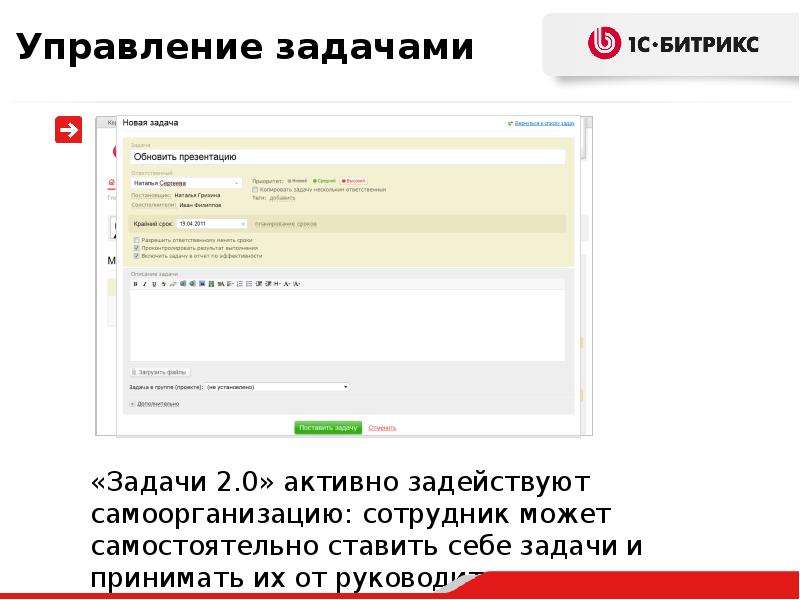 (.*)$ /bitrix/urlrewrite.php [L]
(.*)$ /bitrix/urlrewrite.php [L] При этом нужен механизм, позволяющий быстро и просто вести диалог с клиентом, хранить всю историю внутри компании и иметь к ней доступ.
При этом нужен механизм, позволяющий быстро и просто вести диалог с клиентом, хранить всю историю внутри компании и иметь к ней доступ.
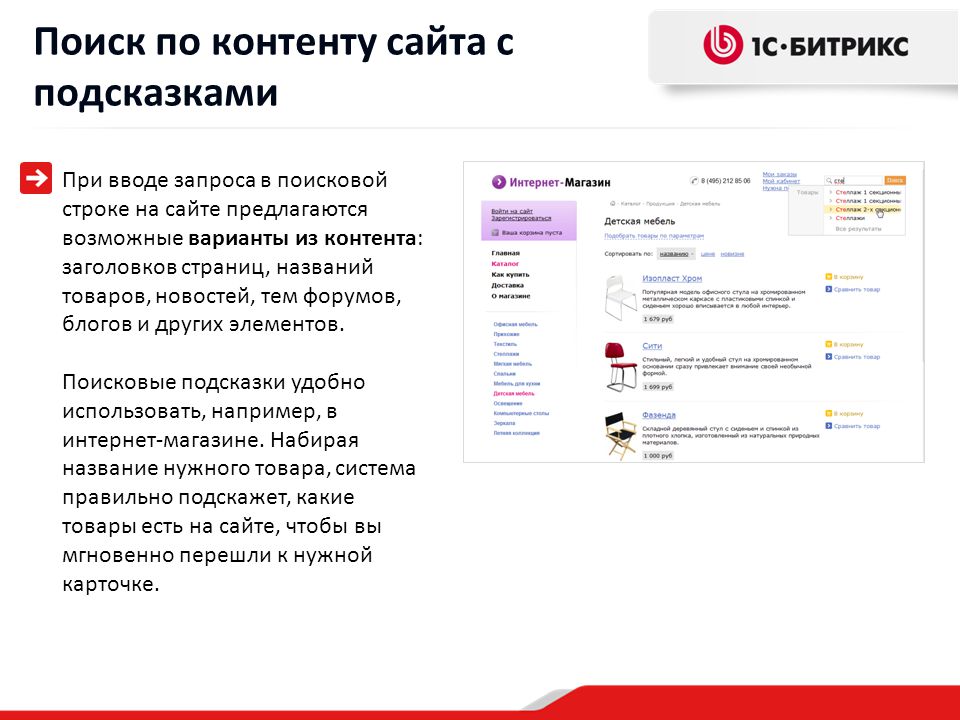
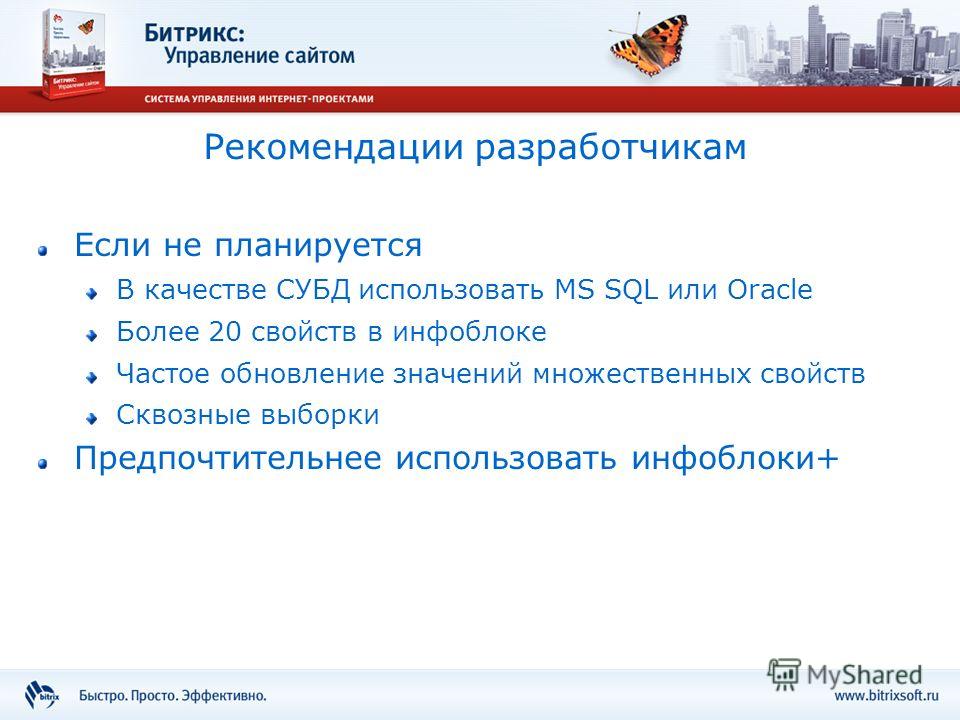

 Также, при отправке письма на адрес, указанный в шаблоне письма.
Также, при отправке письма на адрес, указанный в шаблоне письма.
 Эти шаблоны разделены по элементам, так как каждая сущность имеет свои поля.
Эти шаблоны разделены по элементам, так как каждая сущность имеет свои поля.

 Преимуществами проекта для сотрудников также стали свобода в организации рабочего и личного времени и экономия ресурсов на дорогу.
Преимуществами проекта для сотрудников также стали свобода в организации рабочего и личного времени и экономия ресурсов на дорогу.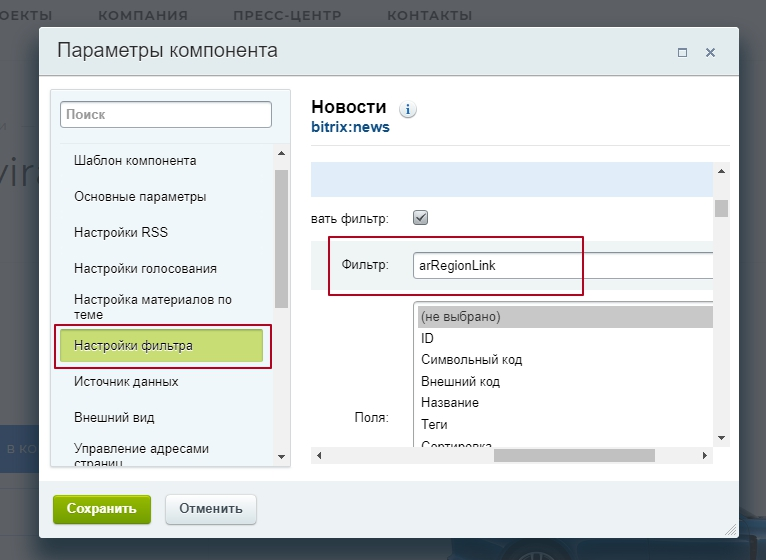
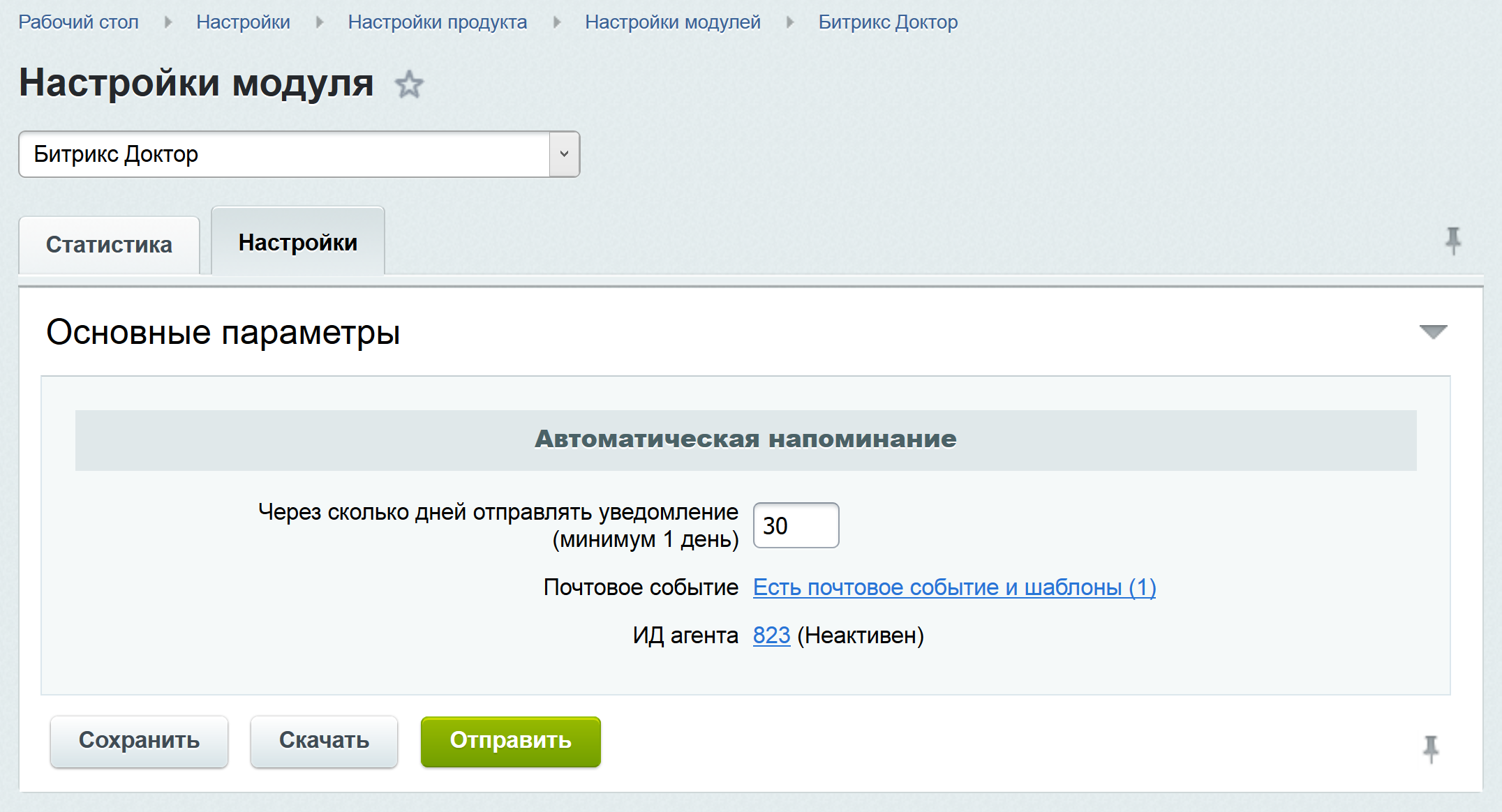 И, соответственно, одна общая админ-панель. При этом публичная часть сайтов настраивается независимо, и может отличаться структурой, интерфейсом и дизайном.
И, соответственно, одна общая админ-панель. При этом публичная часть сайтов настраивается независимо, и может отличаться структурой, интерфейсом и дизайном.
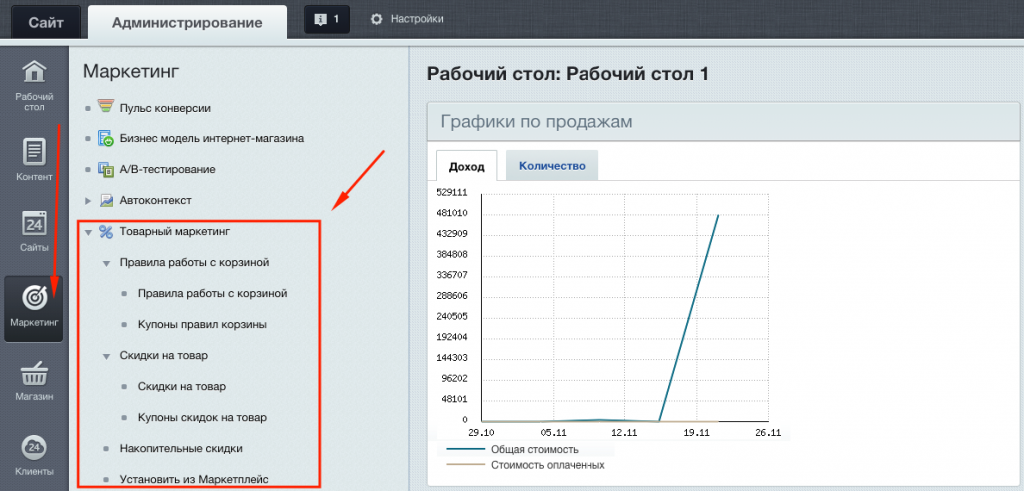 примечание ниже)
примечание ниже) ru/s2
ru/s2
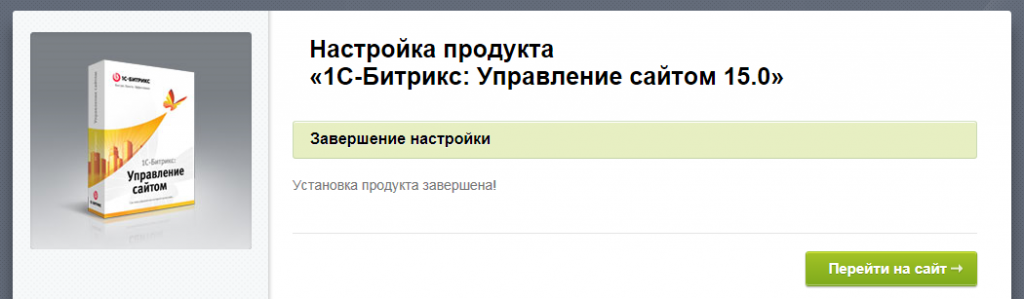 выше), но с некоторыми изменениями:
выше), но с некоторыми изменениями: Если второй сайт работает на поддомене первого сайта, то он в списке сайтов должен иметь более низкое значение. Например, сортировка у первого сайта - 10, сортировка у второго сайта (работающего на поддомене) - 5.
Если второй сайт работает на поддомене первого сайта, то он в списке сайтов должен иметь более низкое значение. Например, сортировка у первого сайта - 10, сортировка у второго сайта (работающего на поддомене) - 5. Через 2 дня - чтобы отправить еще одно электронное письмо и т. Д. Цепочка действий может состоять из нескольких правил автоматизации, где каждое правило должно выполнять определенное действие за определенный промежуток времени (минуты, часы, дни).
Через 2 дня - чтобы отправить еще одно электронное письмо и т. Д. Цепочка действий может состоять из нескольких правил автоматизации, где каждое правило должно выполнять определенное действие за определенный промежуток времени (минуты, часы, дни).

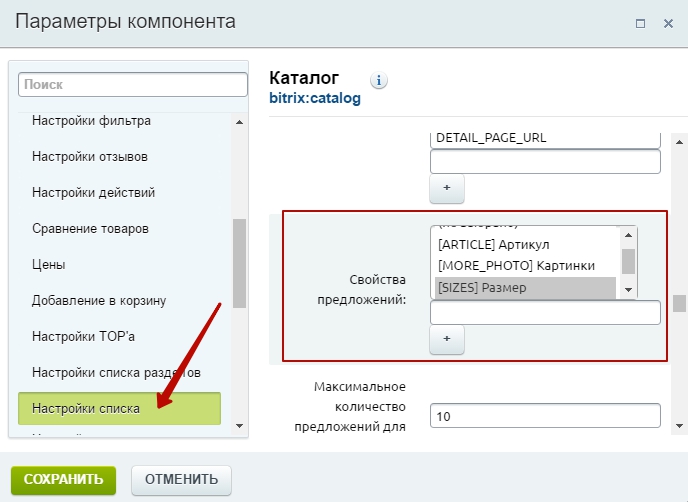 Например, вы можете установить правило, согласно которому интерес может оставаться неназначенным (статус = неназначенный) не более 3 дней.Вы можете добавить правило для этого статуса, уведомляющее вас о том, что агент по продажам еще не изменил статус интереса. Этот тип правила позволяет вам контролировать стадию \ статус каждой записи CRM (потенциальных клиентов или сделок) и автоматически уведомляет вас, когда ваша команда отстает.
Например, вы можете установить правило, согласно которому интерес может оставаться неназначенным (статус = неназначенный) не более 3 дней.Вы можете добавить правило для этого статуса, уведомляющее вас о том, что агент по продажам еще не изменил статус интереса. Этот тип правила позволяет вам контролировать стадию \ статус каждой записи CRM (потенциальных клиентов или сделок) и автоматически уведомляет вас, когда ваша команда отстает. 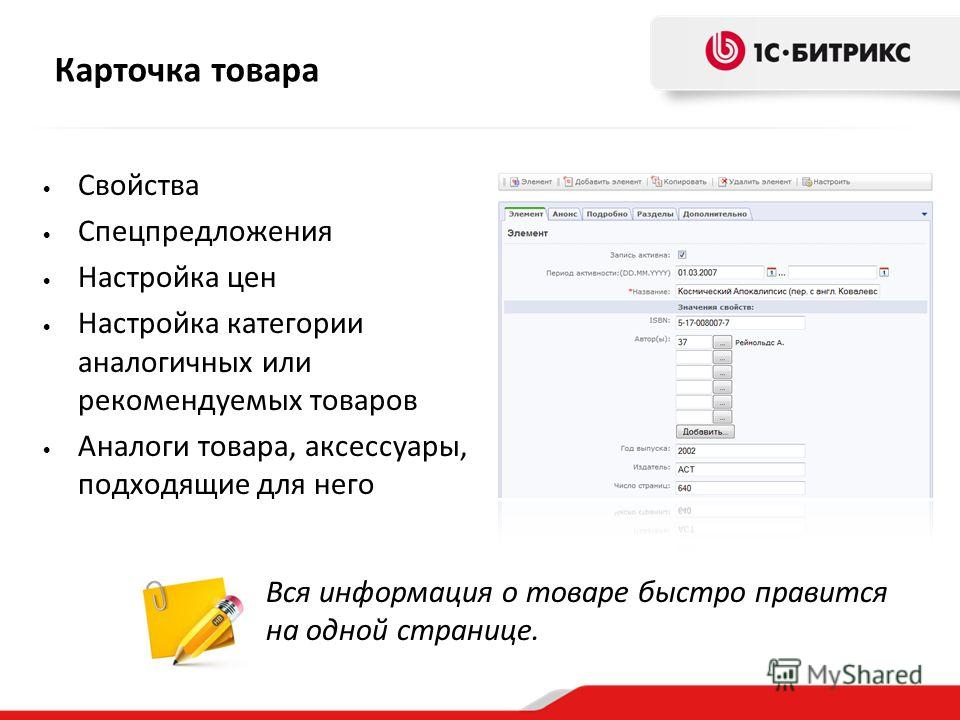

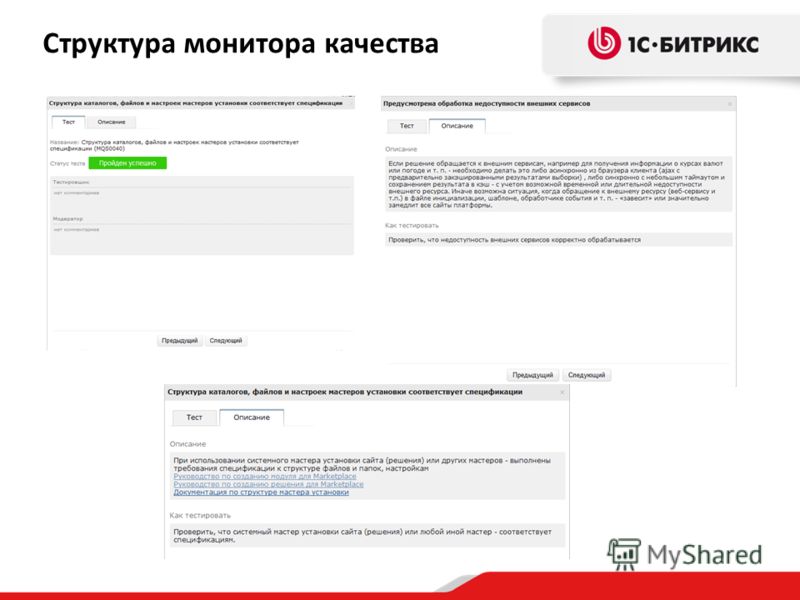 Пользовательские правила автоматизации
Пользовательские правила автоматизации 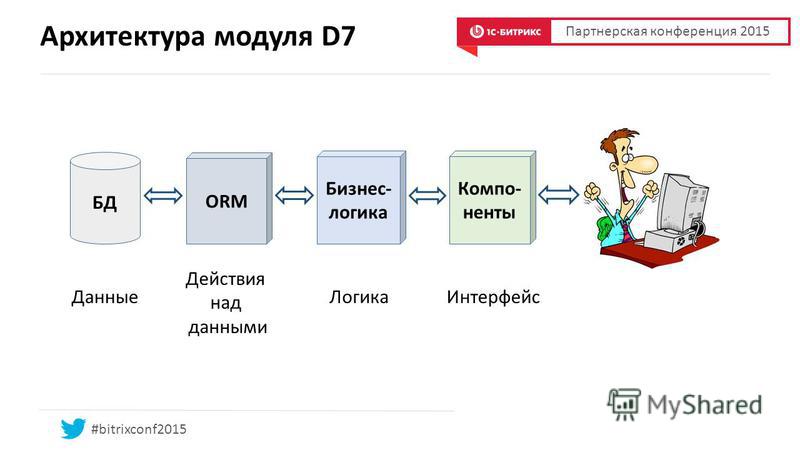




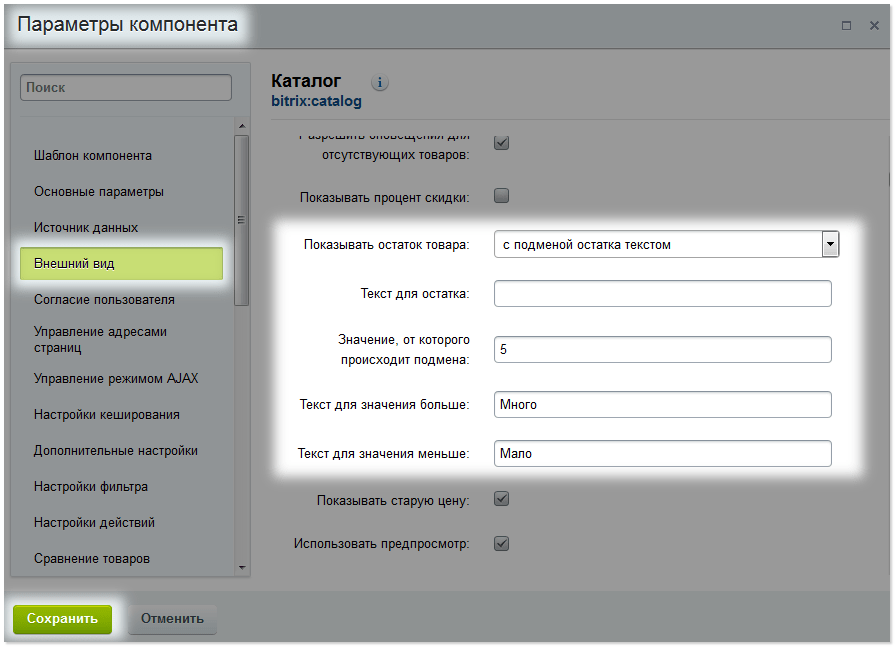
 Вот тогда и понадобятся триггеры. Вы можете добавить trigger = «Отправка формы CRM» для окончательного статуса лида. Как только клиент заполняет форму события CRM, триггер срабатывает и переводит ваш лид в окончательный статус.В этом случае не будут активированы правила автоматизации для «между статусами».
Вот тогда и понадобятся триггеры. Вы можете добавить trigger = «Отправка формы CRM» для окончательного статуса лида. Как только клиент заполняет форму события CRM, триггер срабатывает и переводит ваш лид в окончательный статус.В этом случае не будут активированы правила автоматизации для «между статусами». В какой-то момент интерес будет либо удален из системы (спам), либо преобразован в контакт, компанию или сделку (подробнее о статусах).
В какой-то момент интерес будет либо удален из системы (спам), либо преобразован в контакт, компанию или сделку (подробнее о статусах).

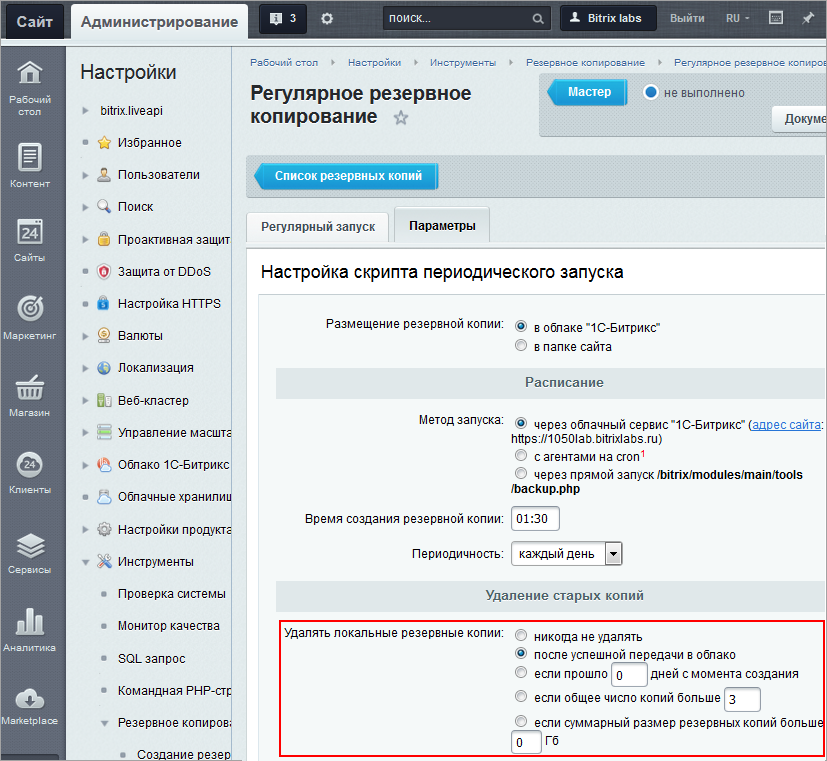 Единственное обязательное поле для нового лида - это «имя лида» (имя лида - это не то же самое, что имя и фамилия потенциального клиента или название компании, имя лида может быть тем, что вы решили назвать для удобства навигации; раздел контактной информации в новых лидах из содержит специальные поля для этого)
Единственное обязательное поле для нового лида - это «имя лида» (имя лида - это не то же самое, что имя и фамилия потенциального клиента или название компании, имя лида может быть тем, что вы решили назвать для удобства навигации; раздел контактной информации в новых лидах из содержит специальные поля для этого) Используйте нашу новую интеграцию с веб-почтой - интеграцию с почтовым ящиком.
Используйте нашу новую интеграцию с веб-почтой - интеграцию с почтовым ящиком.
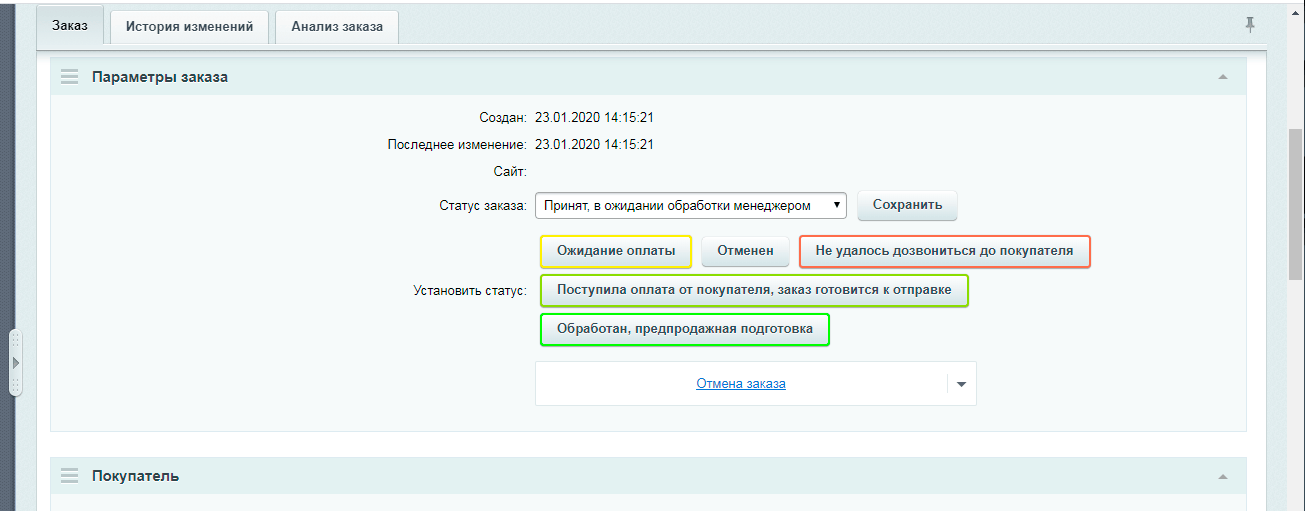 Если у вас есть эти коды в теме письма, система автоматически привяжет их к соответствующему элементу CRM.
Если у вас есть эти коды в теме письма, система автоматически привяжет их к соответствующему элементу CRM.




